ကုန်သွယ်မှုအကောင့်တစ်ခုဖွင့်ပြီး Gate.io တွင်မှတ်ပုံတင်နည်း
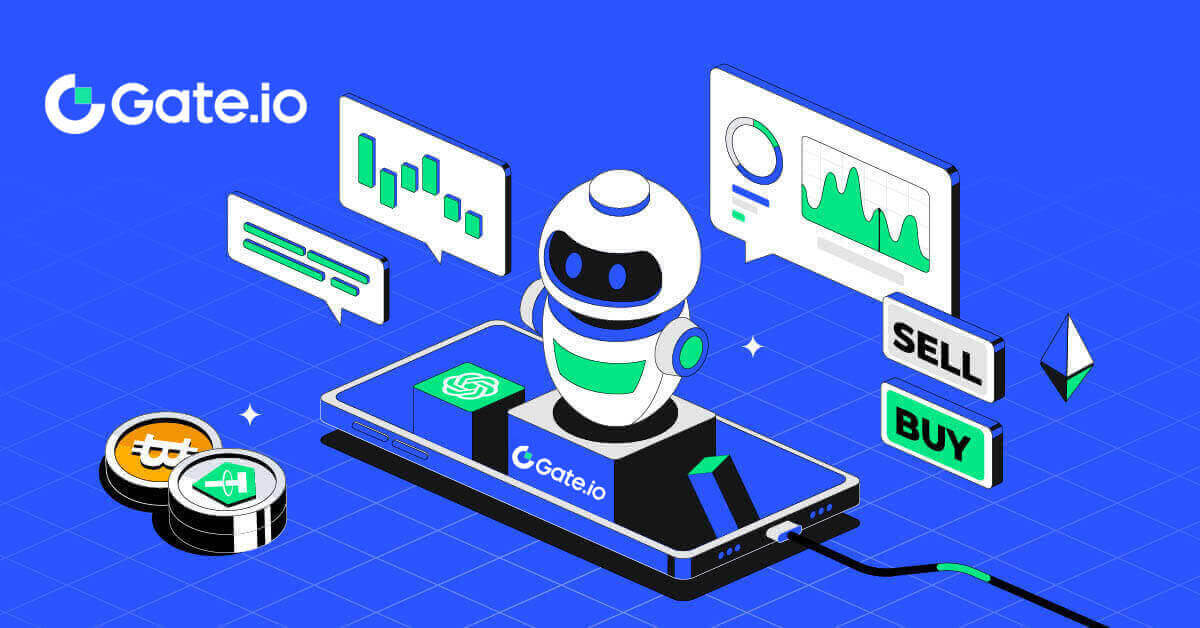
အီးမေးလ် သို့မဟုတ် ဖုန်းနံပါတ်ဖြင့် Gate.io အကောင့်ကို မည်သို့ဖွင့်ရမည်နည်း။
1. Gate.io ဝဘ်ဆိုဒ် ကိုသွားပြီး [Sign Up] ကိုနှိပ်ပါ ။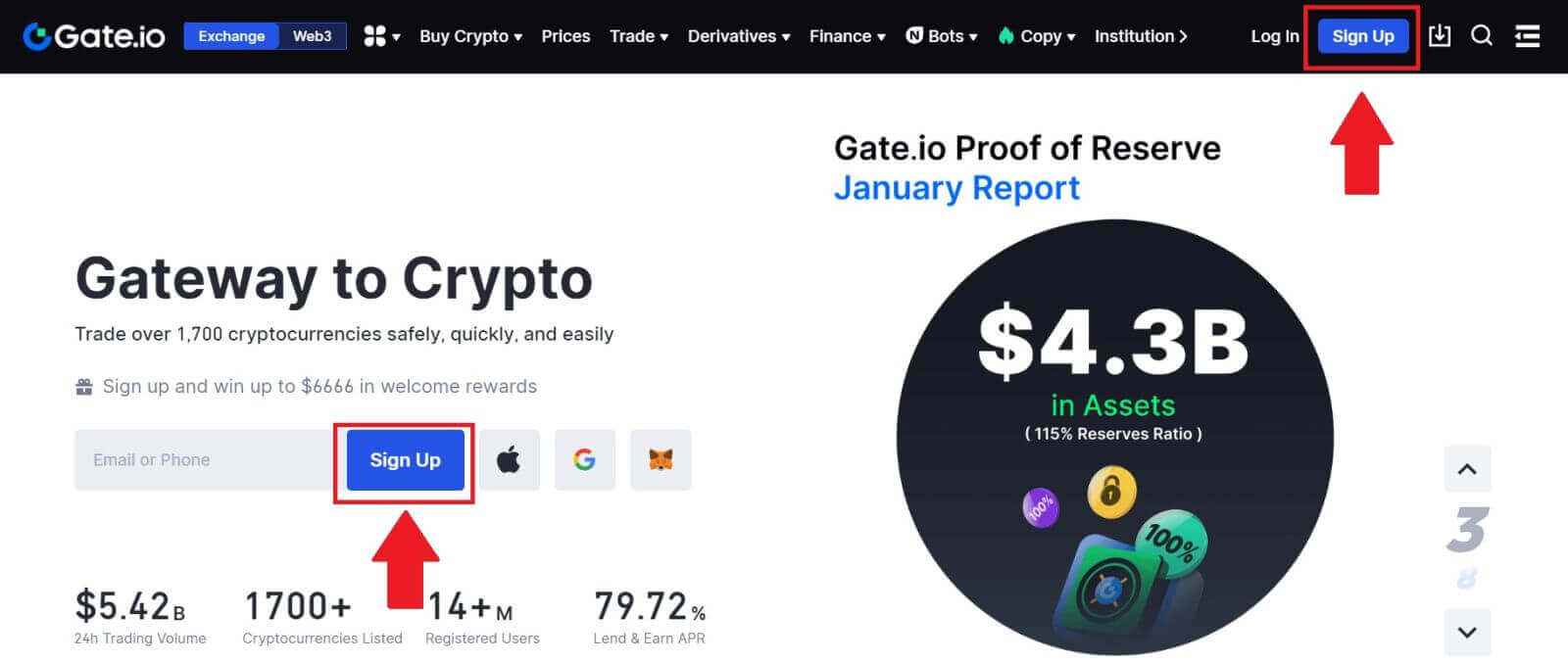
2. [Email] သို့မဟုတ် [ဖုန်းနံပါတ်] ကိုရွေးချယ်ပြီး သင့်အီးမေးလ်လိပ်စာ သို့မဟုတ် ဖုန်းနံပါတ်ကို ရိုက်ထည့်ပါ။ ထို့နောက် သင့်အကောင့်အတွက် လုံခြုံသော စကားဝှက်တစ်ခု ဖန်တီးပါ။
သင်၏ [နိုင်ငံ/နေထိုင်ရာဒေသ] ကို ရွေးချယ်ပါ ၊ အကွက်ပေါ်တွင် အမှန်ခြစ်ပြီး [Sign Up] ကိုနှိပ်ပါ။
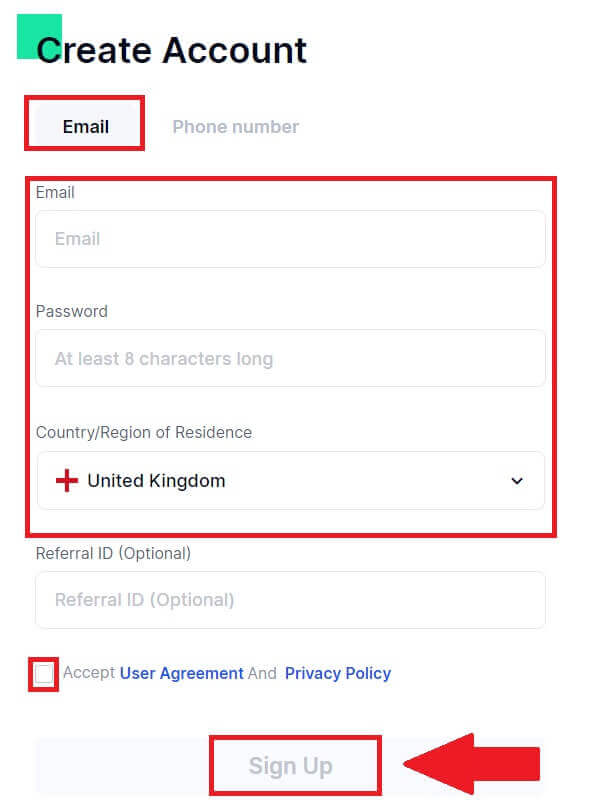
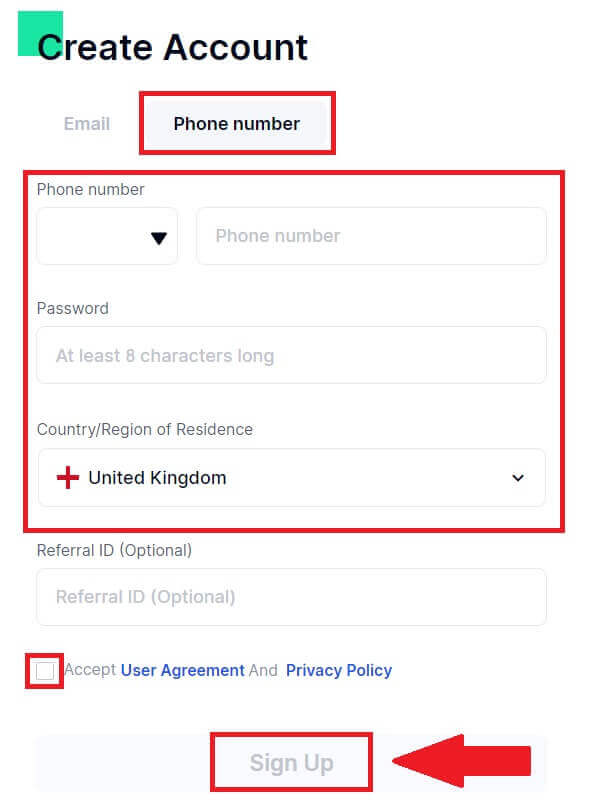
3. အတည်ပြုရေးဝင်းဒိုးတစ်ခု ပေါ်လာပြီး အတည်ပြုကုဒ်ကို ဖြည့်ပါ။ သင့်အီးမေးလ် သို့မဟုတ် ဖုန်းတွင် ဂဏန်း 6 လုံးအတည်ပြုကုဒ်ကို သင်လက်ခံရရှိမည်ဖြစ်သည်။ ထို့နောက် [Confirm] ခလုတ်ကို နှိပ်ပါ ။ 4. ဂုဏ်ယူပါသည်။ သင်သည် အီးမေးလ် သို့မဟုတ် ဖုန်းနံပါတ်မှတစ်ဆင့် Gate.io အကောင့်ကို အောင်မြင်စွာ ဖန်တီးပြီးဖြစ်သည်။
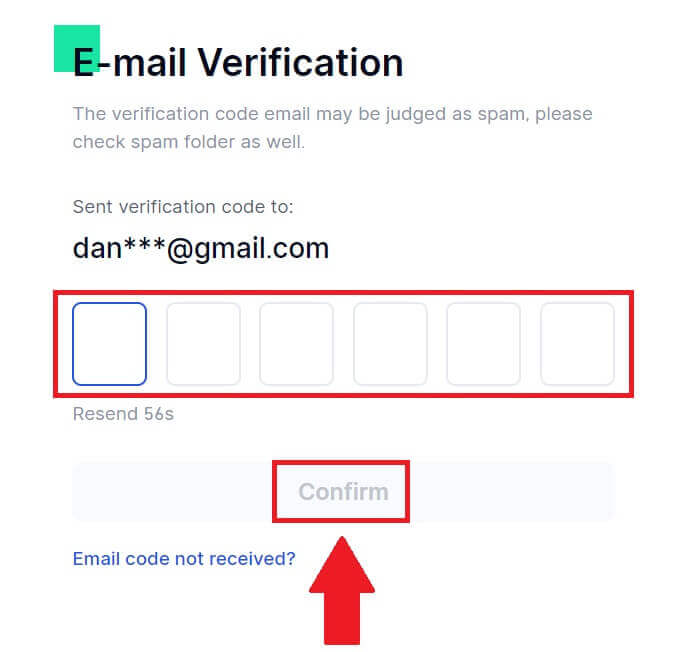
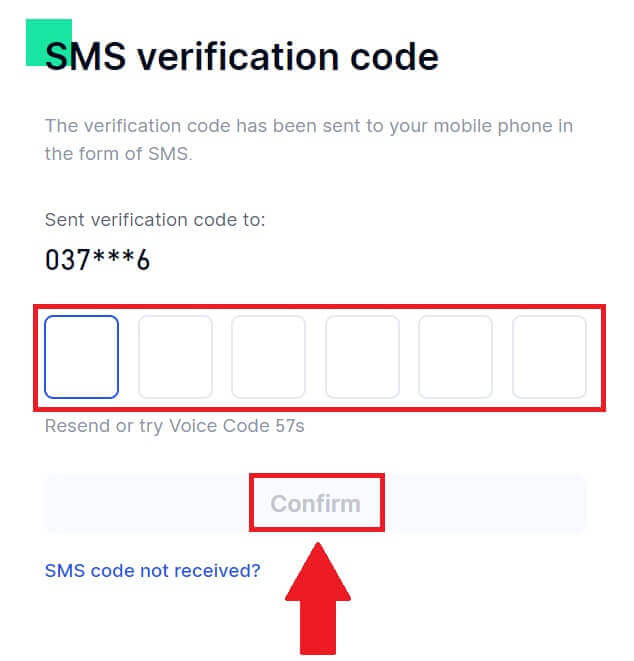

Google ဖြင့် Gate.io အကောင့်ကို ဘယ်လိုဖွင့်မလဲ။
1. Gate.io ဝဘ်ဆိုဒ် ကိုသွားပြီး [Sign Up] ကိုနှိပ်ပါ ။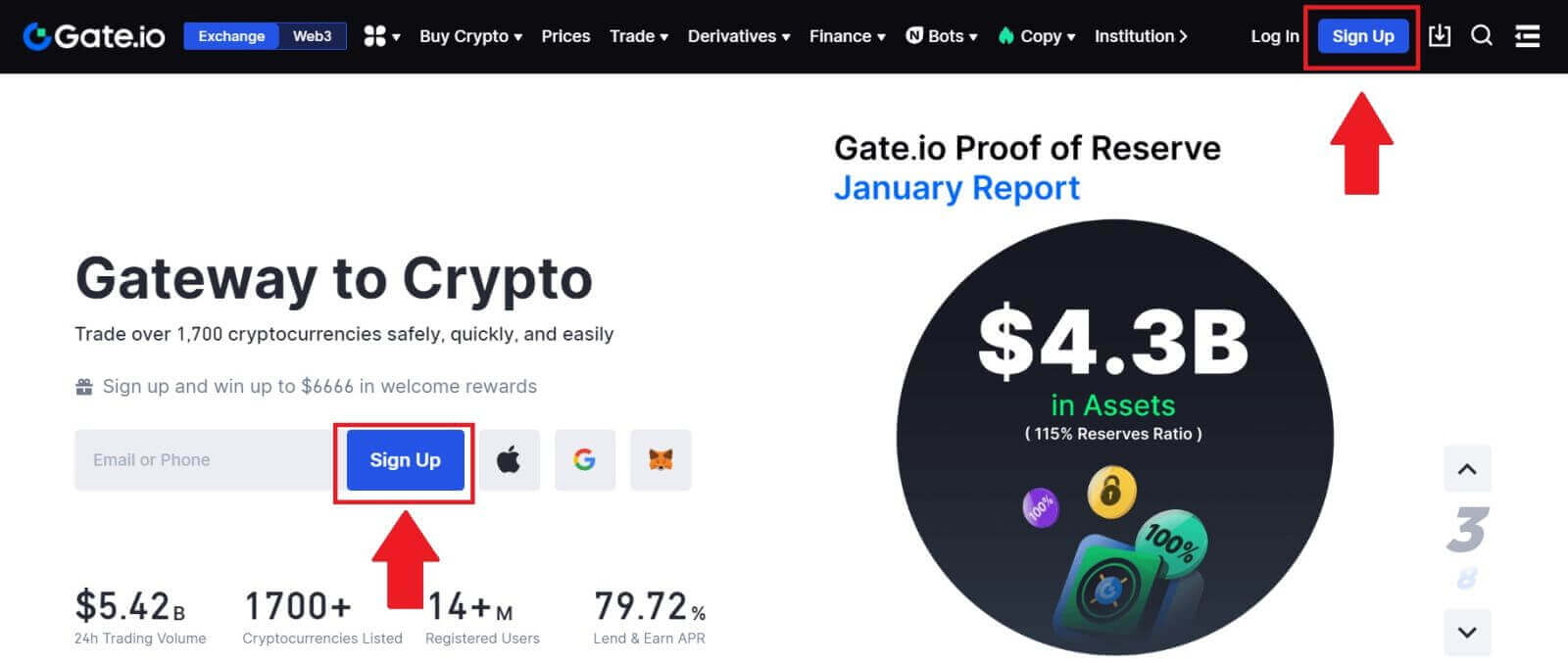
2. အကောင့်ဖွင့်ခြင်းစာမျက်နှာ၏အောက်ခြေသို့ဆင်းပြီး [Google] ခလုတ်ကိုနှိပ်ပါ။
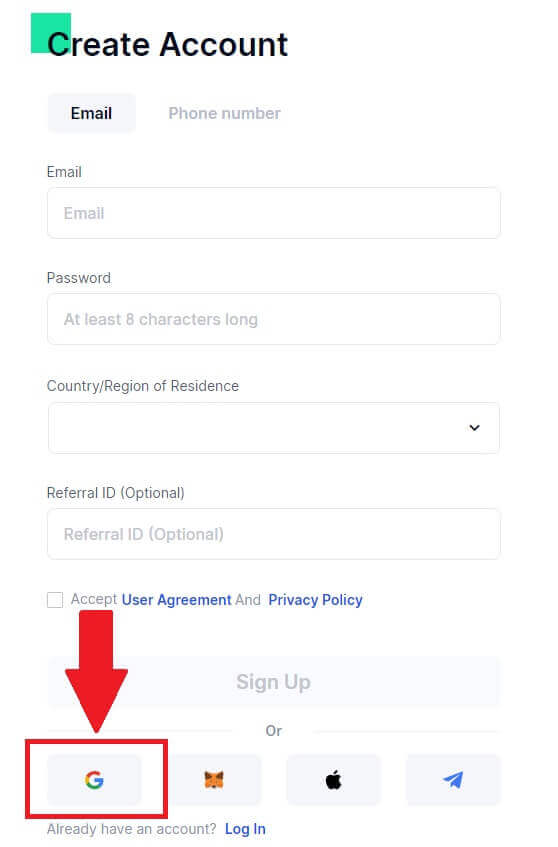
3. သင့်အီးမေးလ်လိပ်စာ သို့မဟုတ် ဖုန်းနံပါတ်ကို ထည့်သွင်းပြီး [Next] ကို နှိပ်ရန် လိုအပ်သည့် အကောင့်ဝင်ဝင်းဒိုးကို ဖွင့်ပါမည်။
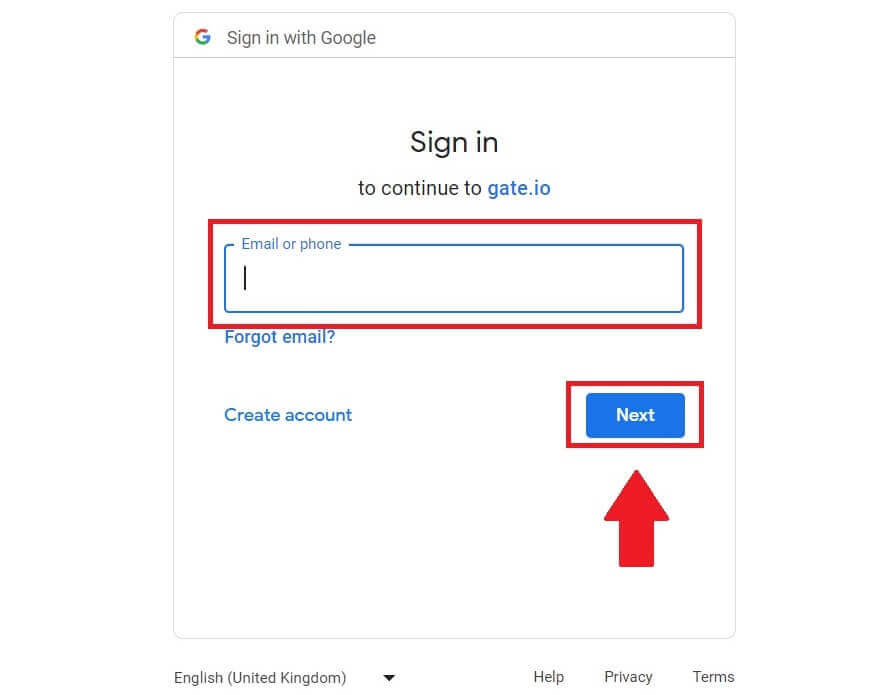
4. ထို့နောက် သင့် Google အကောင့်အတွက် စကားဝှက်ကို ထည့်သွင်းပြီး [Next] ကို နှိပ်ပါ။ 5. သင်၏ Google အကောင့်ဖြင့် လက်မှတ်ထိုးဝင်ခြင်းကို အတည်ပြုရန် [Continue]
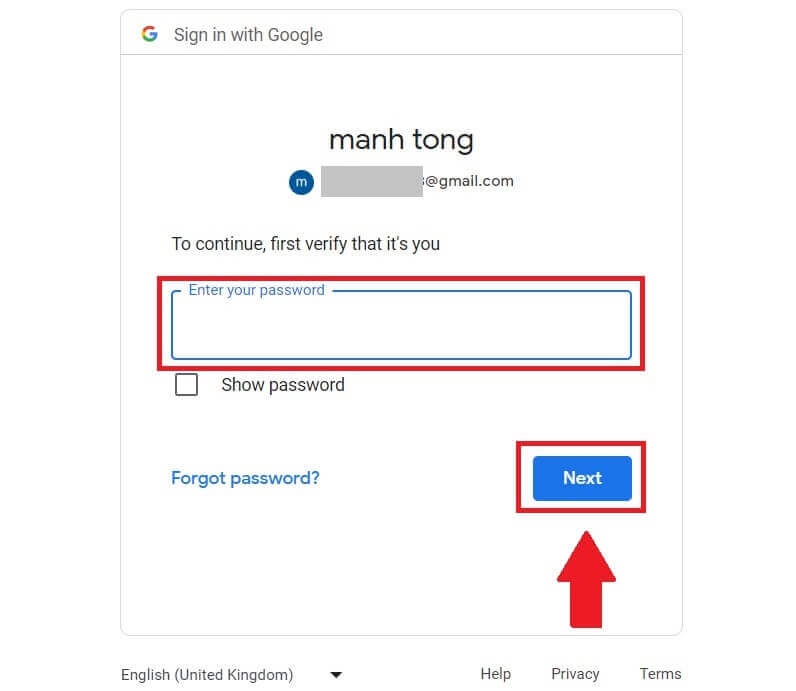
ကို နှိပ်ပါ ။ 6. အကောင့်အသစ်တစ်ခုဖန်တီးရန် သင့်အချက်အလက်များကို ဖြည့်စွက်ပါ။ အကွက်ပေါ်တွင် အမှတ်ခြစ်ပါ၊ ထို့နောက် [Sign Up] ကိုနှိပ်ပါ။ 7. အတည်ပြုခြင်းလုပ်ငန်းစဉ်ကို အပြီးသတ်ပါ။ သင့်အီးမေးလ်တွင် ဂဏန်း 6 လုံးအတည်ပြုကုဒ်ကို သင်လက်ခံရရှိမည်ဖြစ်သည်။ ကုဒ်ကိုရိုက်ထည့်ပြီး [Confirm] ကိုနှိပ်ပါ။ 8. ဂုဏ်ယူပါသည်။ Goggle မှတစ်ဆင့် Gate.io အကောင့်ကို အောင်မြင်စွာ ဖန်တီးပြီးဖြစ်သည်။
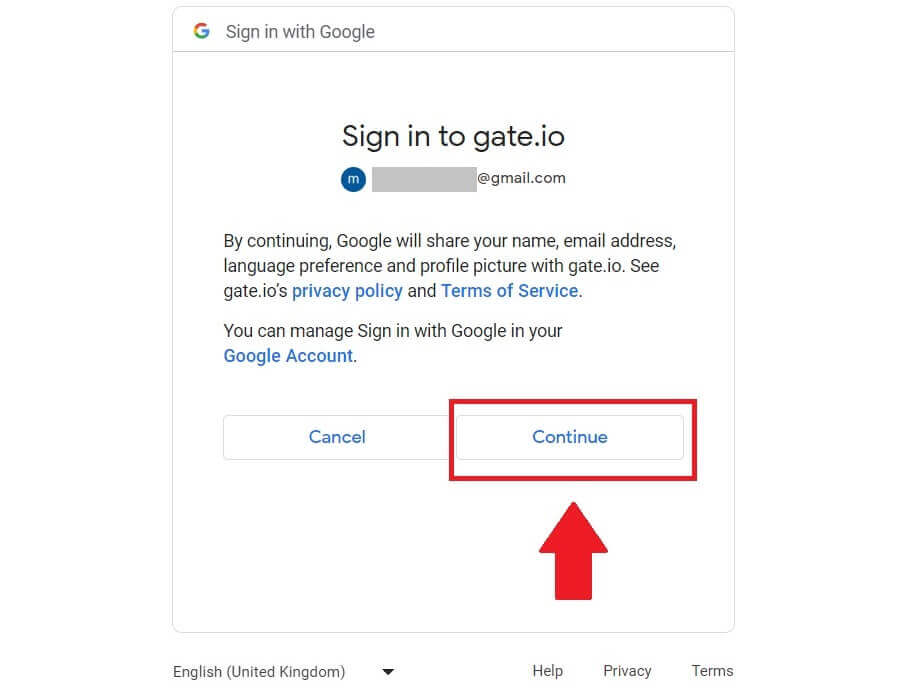
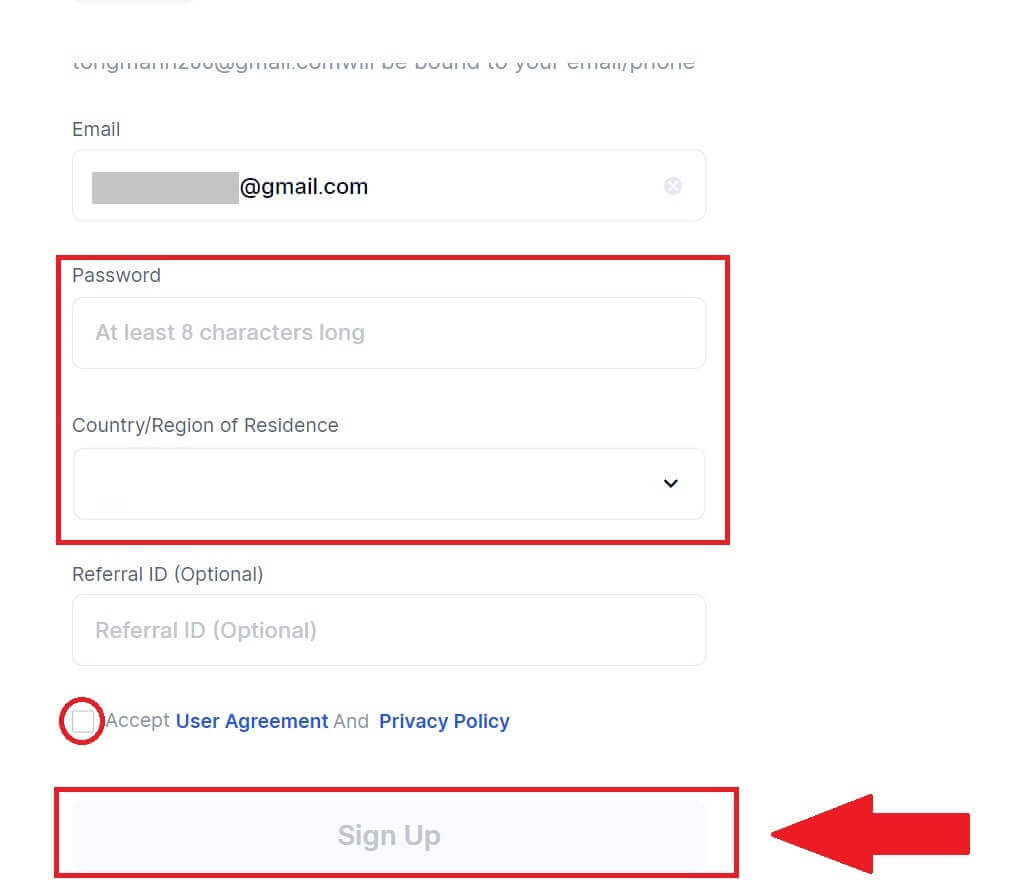
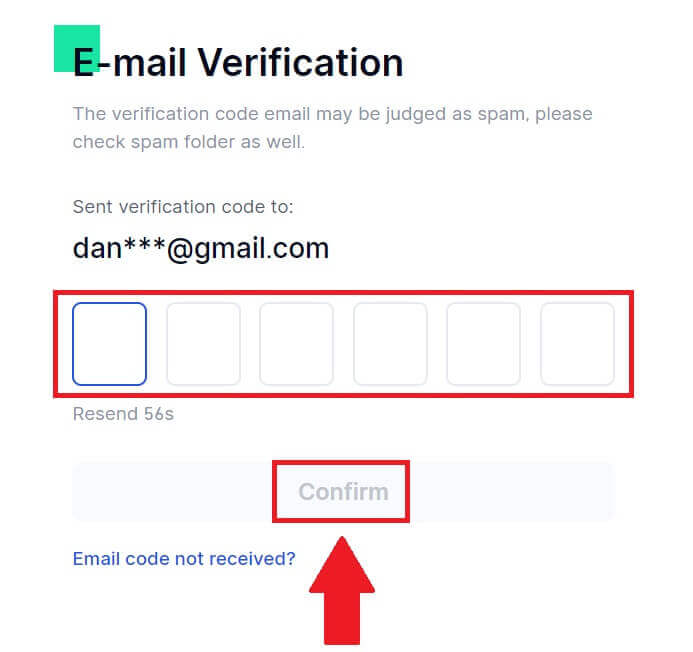
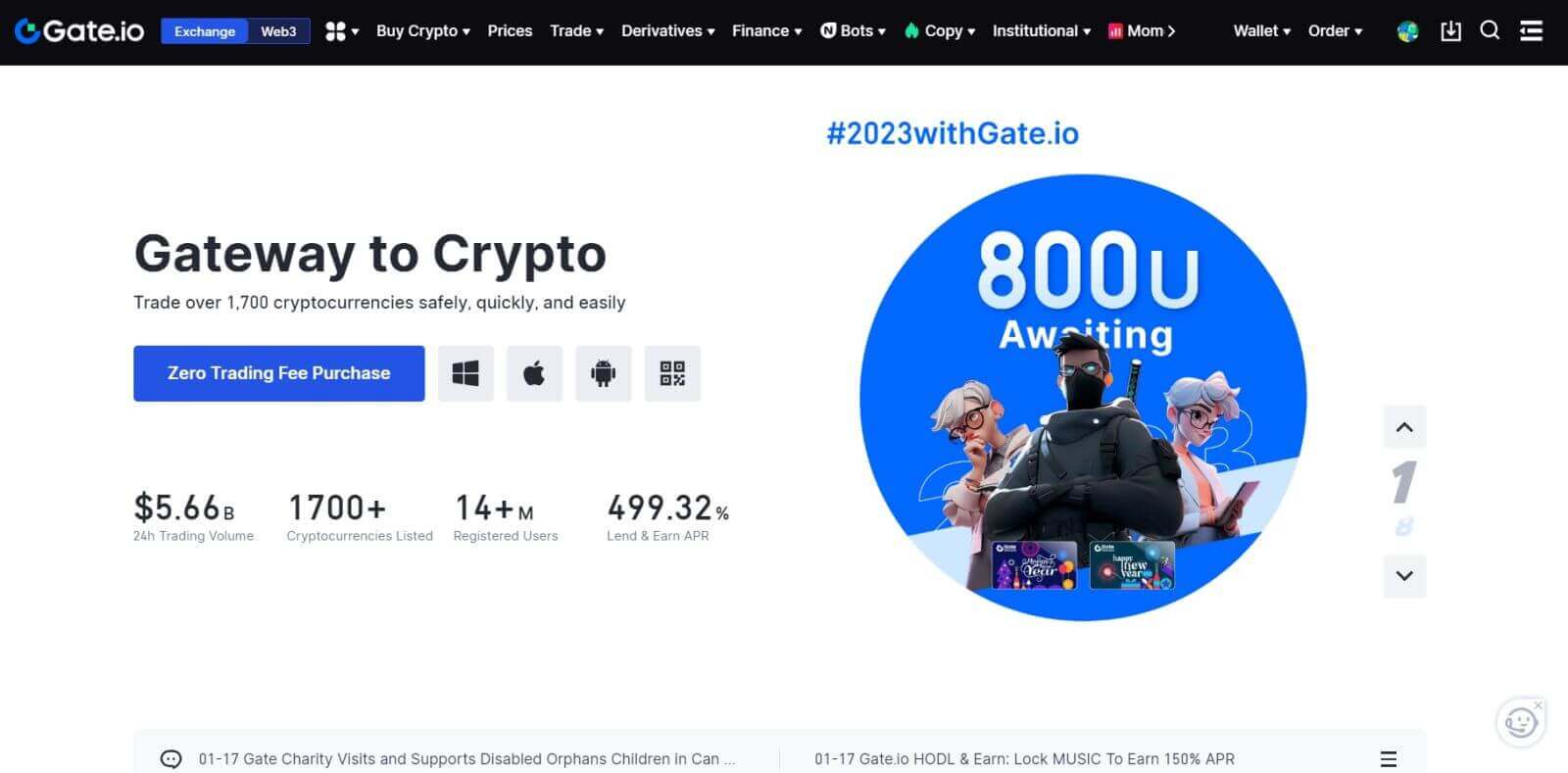
MetaMask ဖြင့် Gate.io အကောင့်ကို ဘယ်လိုဖွင့်မလဲ။
MetaMask မှတစ်ဆင့် Gate.io တွင် အကောင့်တစ်ခု မှတ်ပုံတင်ခြင်းမပြုမီ၊ သင့်ဘရောက်ဆာတွင် MetaMask တိုးချဲ့မှုကို ထည့်သွင်းထားရပါမည်။1. Gate.io ဝဘ်ဆိုဒ် ကိုသွားပြီး [Sign Up] ကိုနှိပ်ပါ ။ 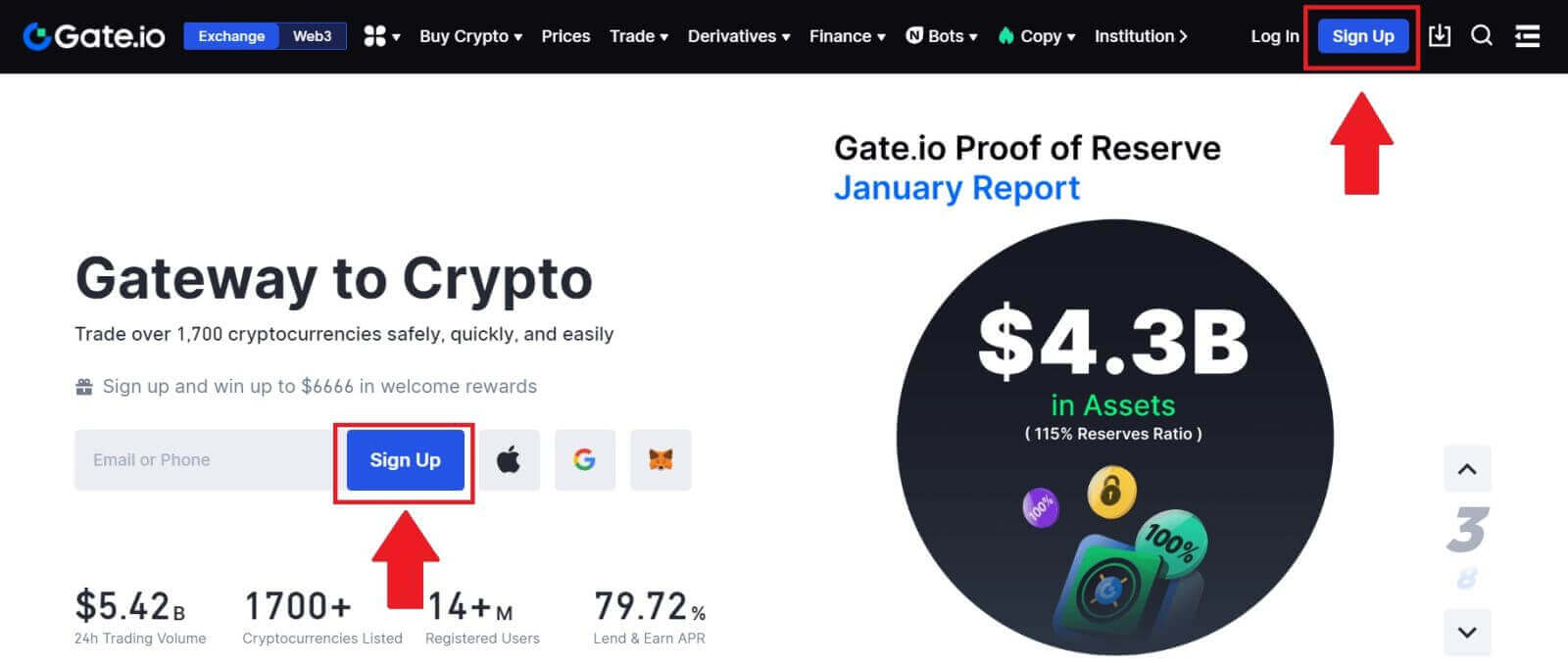
2. အကောင့်ဖွင့်ခြင်းစာမျက်နှာ၏အောက်ခြေသို့ဆင်းပြီး [MetaMask] ခလုတ်ကိုနှိပ်ပါ။ 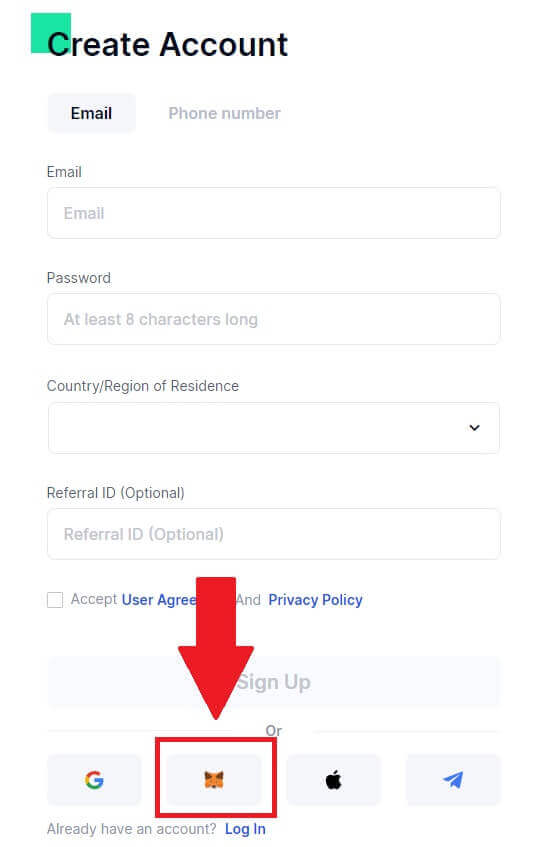 3. သင် MetaMask နှင့် ချိတ်ဆက်ရန် လိုအပ်သည့်နေရာတွင် အကောင့်ဝင်ခြင်းဝင်းဒိုးကို ဖွင့်လှစ်မည်ဖြစ်ပြီး၊ သင်ချိတ်ဆက်လိုသော သင့်အကောင့်ကို ရွေးချယ်ပြီး [Next] ကိုနှိပ်ပါ။
3. သင် MetaMask နှင့် ချိတ်ဆက်ရန် လိုအပ်သည့်နေရာတွင် အကောင့်ဝင်ခြင်းဝင်းဒိုးကို ဖွင့်လှစ်မည်ဖြစ်ပြီး၊ သင်ချိတ်ဆက်လိုသော သင့်အကောင့်ကို ရွေးချယ်ပြီး [Next] ကိုနှိပ်ပါ။ 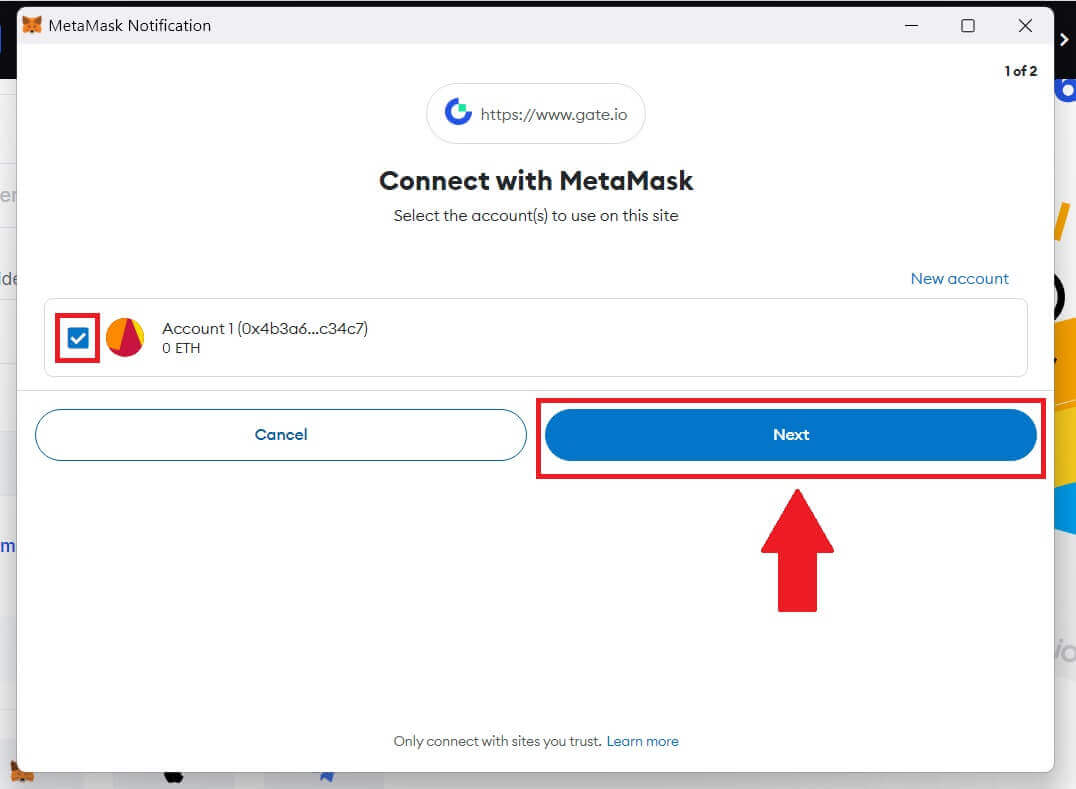 4. သင်၏ရွေးချယ်ထားသောအကောင့်နှင့်ချိတ်ဆက်ရန် [Connect]
4. သင်၏ရွေးချယ်ထားသောအကောင့်နှင့်ချိတ်ဆက်ရန် [Connect]
ကိုနှိပ်ပါ ။ 5. MetaMask အထောက်အထားကို အသုံးပြု၍ အကောင့်ဖွင့်ရန် [Create New Gate Account]
ကိုနှိပ်ပါ ။
6. [Email] သို့မဟုတ် [ဖုန်းနံပါတ်] ကိုရွေးချယ်ပြီး သင့်အီးမေးလ်လိပ်စာ သို့မဟုတ် ဖုန်းနံပါတ်ကို ရိုက်ထည့်ပါ။ ထို့နောက် သင့်အကောင့်အတွက် လုံခြုံသော စကားဝှက်တစ်ခု ဖန်တီးပါ။
သင်၏ [နိုင်ငံ/နေထိုင်ရာဒေသ] ကို ရွေးချယ်ပါ ၊ အကွက်ပေါ်တွင် အမှန်ခြစ်ပြီး [Sign Up] ကိုနှိပ်ပါ။
7. အတည်ပြုရေးဝင်းဒိုးတစ်ခု ပေါ်လာပြီး အတည်ပြုကုဒ်ကို ဖြည့်ပါ။ သင့်အီးမေးလ် သို့မဟုတ် ဖုန်းတွင် ဂဏန်း 6 လုံးအတည်ပြုကုဒ်ကို သင်လက်ခံရရှိမည်ဖြစ်သည်။ ထို့နောက် [Confirm] ခလုတ်ကို နှိပ်ပါ ။
8. MetaMask [Signature Request] ပေါ်လာပြီး ရှေ့ဆက်ရန် [Sign] ကို နှိပ်ပါ။
9. ဂုဏ်ယူပါသည်။ သင်သည် MetaMask မှတစ်ဆင့် Gate.io အကောင့်ကို အောင်မြင်စွာ ဖန်တီးပြီးဖြစ်သည်။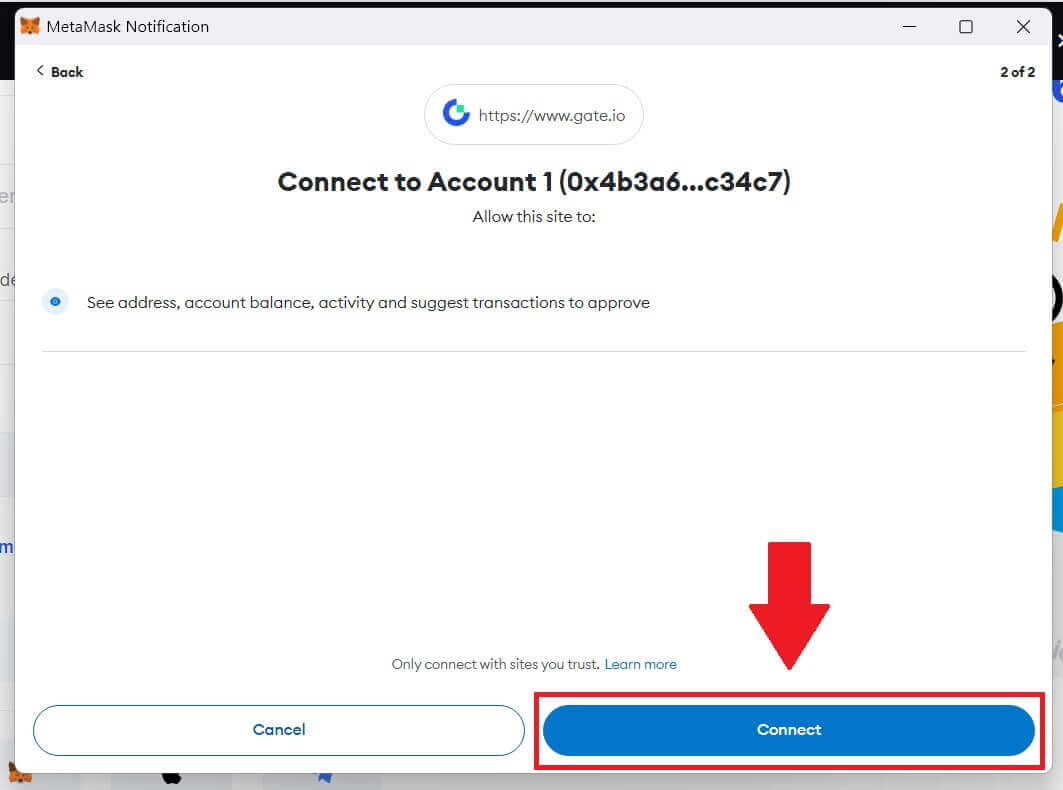
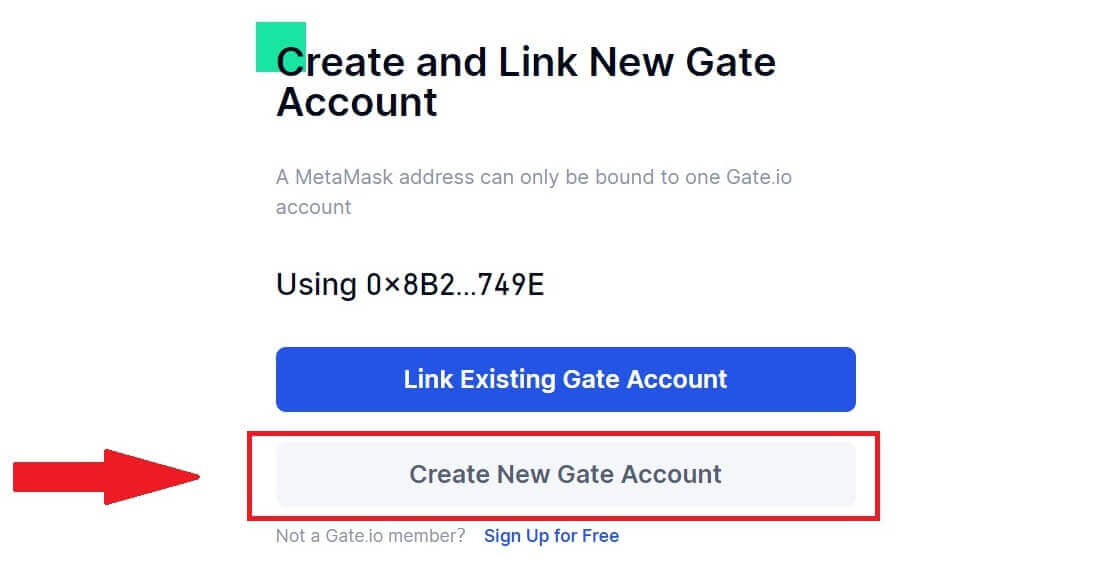
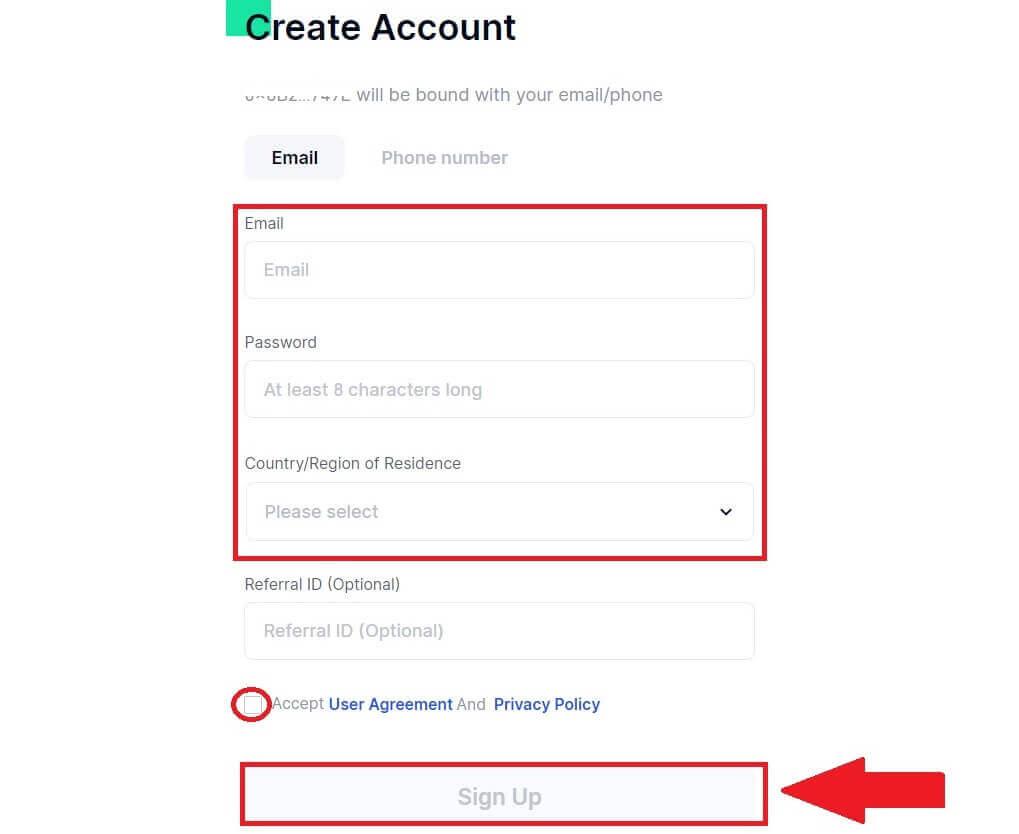
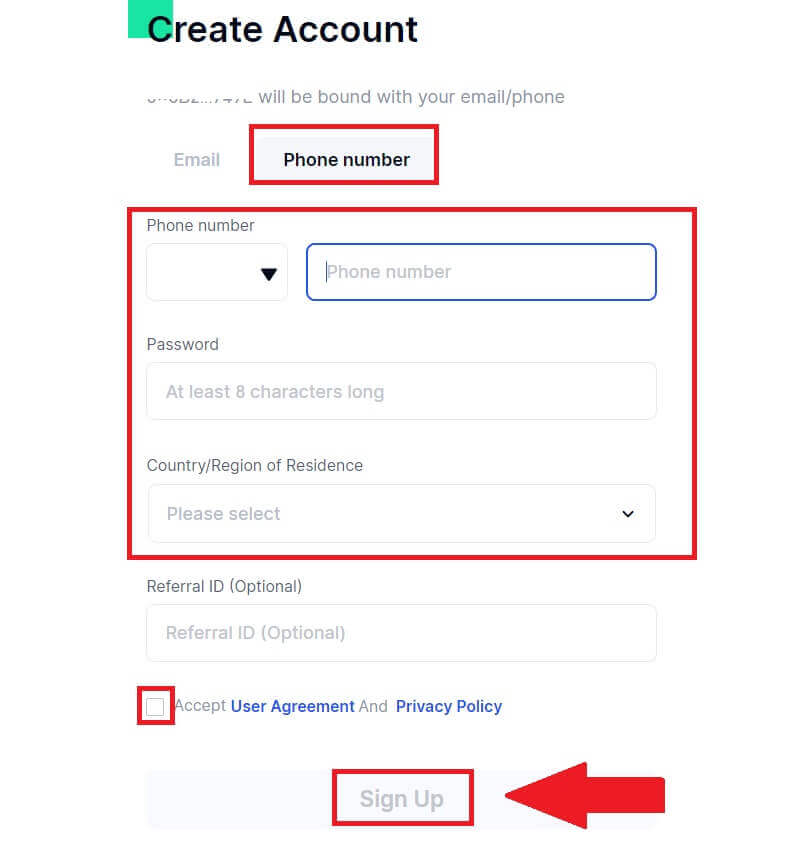
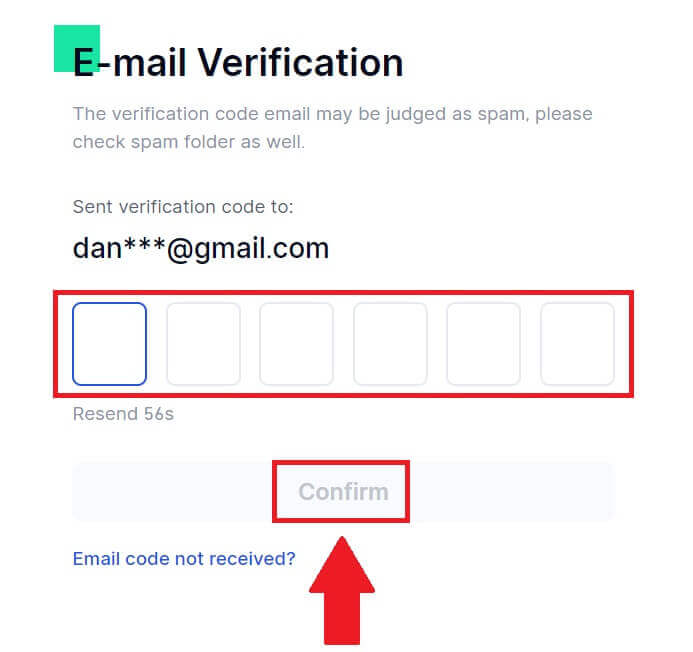
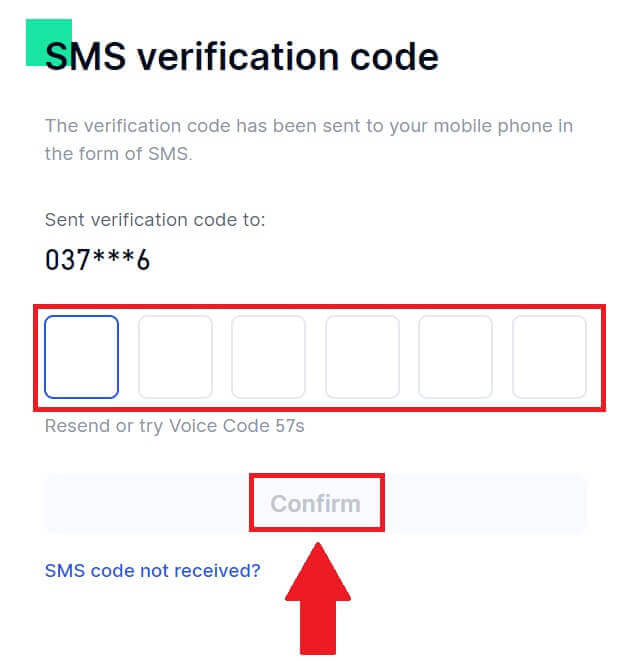
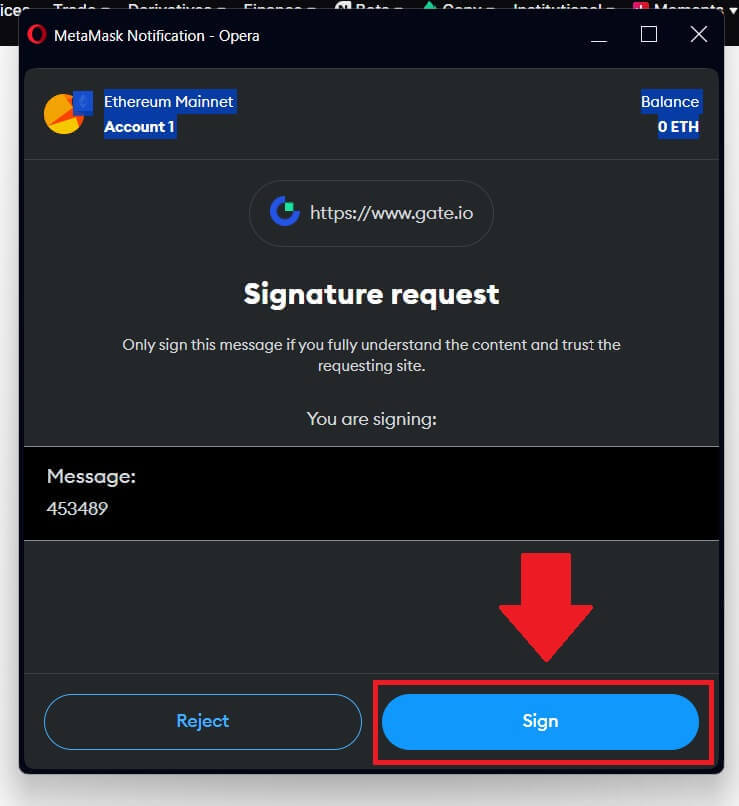
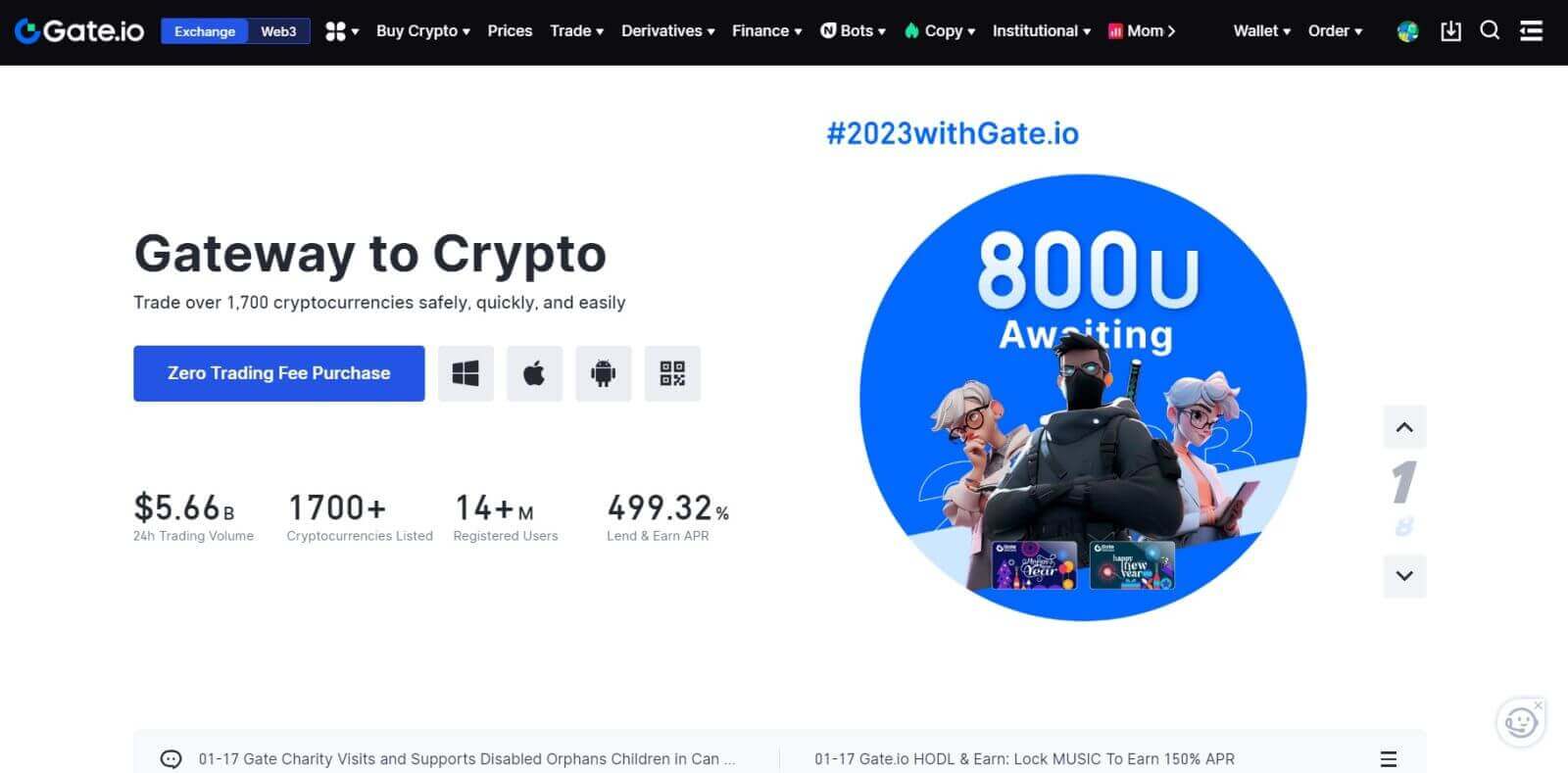
Telegram ဖြင့် Gate.io အကောင့်ဖွင့်နည်း
1. Gate.io ဝဘ်ဆိုဒ် ကိုသွားပြီး [Sign Up] ကိုနှိပ်ပါ ။ 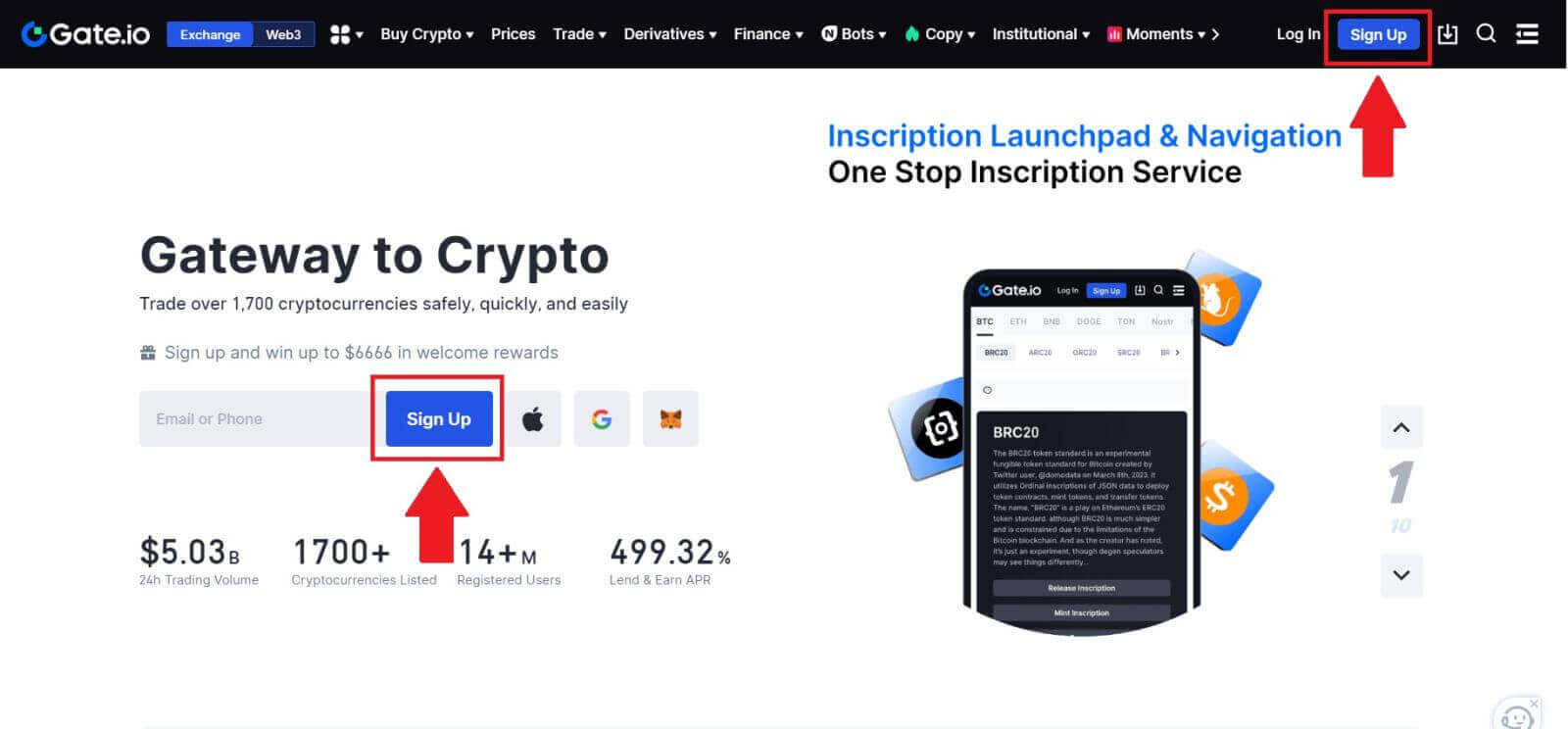
2. အကောင့်ဖွင့်ခြင်းစာမျက်နှာ၏အောက်ခြေသို့ဆင်းပြီး [Telegram] ခလုတ်ကိုနှိပ်ပါ။ 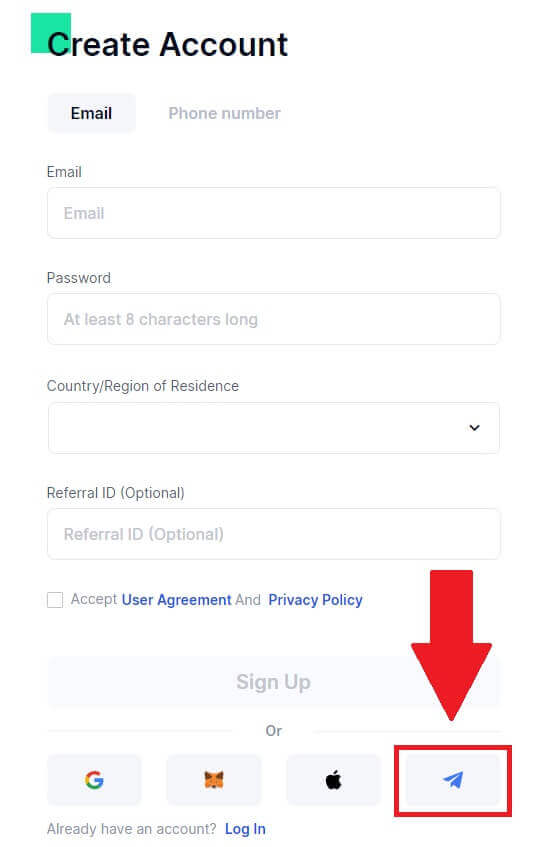
3. ပေါ်လာသော ဝင်းဒိုးတစ်ခု ပေါ်လာမည်ဖြစ်ပြီး၊ Gate.io သို့ အကောင့်ဖွင့်ရန် သင့်ဖုန်းနံပါတ်ကို ထည့်သွင်းပြီး [NEXT] ကို နှိပ်ပါ။ 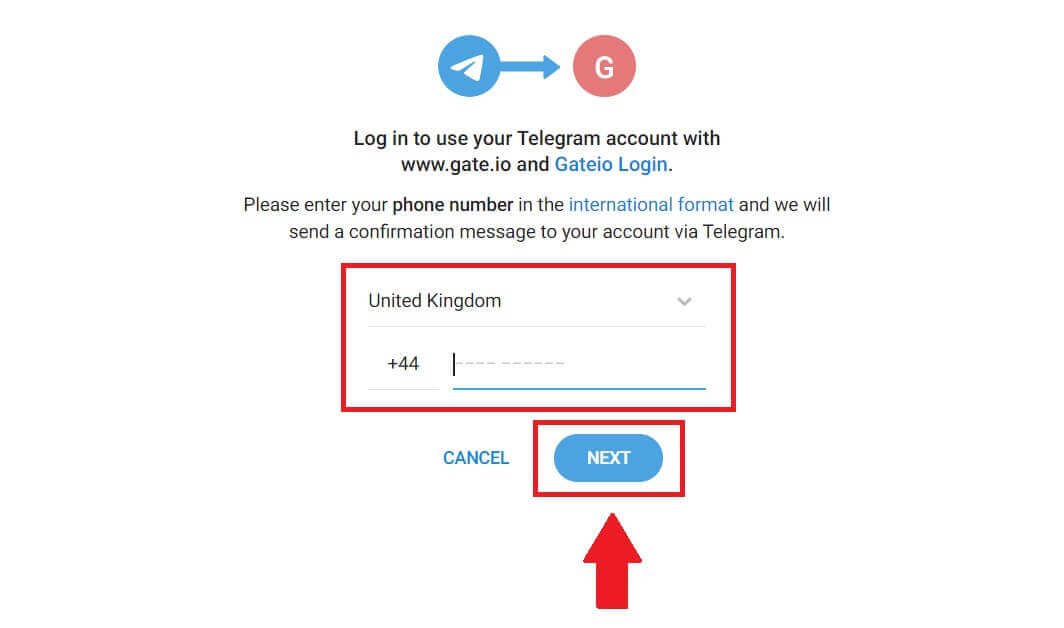
4. Telegram အက်ပ်တွင် တောင်းဆိုချက်ကို သင်လက်ခံရရှိမည်ဖြစ်သည်။ ထိုတောင်းဆိုချက်ကို အတည်ပြုပါ။ 5. Telegram အထောက်အထားကို အသုံးပြု၍ Gate.io အတွက် ဆက်လက်စာရင်းသွင်းရန် [ACCEPT]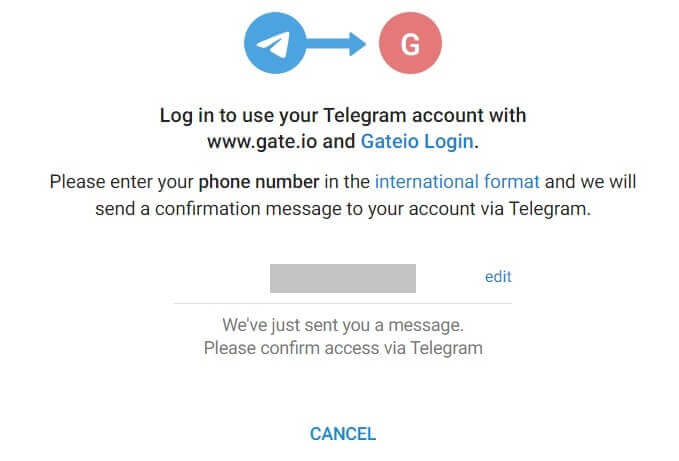
ကိုနှိပ်ပါ ။ 6. [Email] သို့မဟုတ် [ဖုန်းနံပါတ်] ကိုရွေးချယ်ပြီး သင့်အီးမေးလ်လိပ်စာ သို့မဟုတ် ဖုန်းနံပါတ်ကို ရိုက်ထည့်ပါ။ ထို့နောက် သင့်အကောင့်အတွက် လုံခြုံသော စကားဝှက်တစ်ခု ဖန်တီးပါ။
သင်၏ [နိုင်ငံ/နေထိုင်ရာဒေသ] ကို ရွေးချယ်ပါ ၊ အကွက်ပေါ်တွင် အမှန်ခြစ်ပြီး [Sign Up] ကိုနှိပ်ပါ။
7. အတည်ပြုရေးဝင်းဒိုးတစ်ခု ပေါ်လာပြီး အတည်ပြုကုဒ်ကို ဖြည့်ပါ။ သင့်အီးမေးလ် သို့မဟုတ် ဖုန်းတွင် ဂဏန်း 6 လုံးအတည်ပြုကုဒ်ကို သင်လက်ခံရရှိမည်ဖြစ်သည်။ ထို့နောက် [Confirm] ခလုတ်ကို နှိပ်ပါ ။ 8. ဂုဏ်ယူပါသည်။ သင်သည် Telegram မှတစ်ဆင့် Gate.io အကောင့်ကို အောင်မြင်စွာ ဖန်တီးပြီးဖြစ်သည်။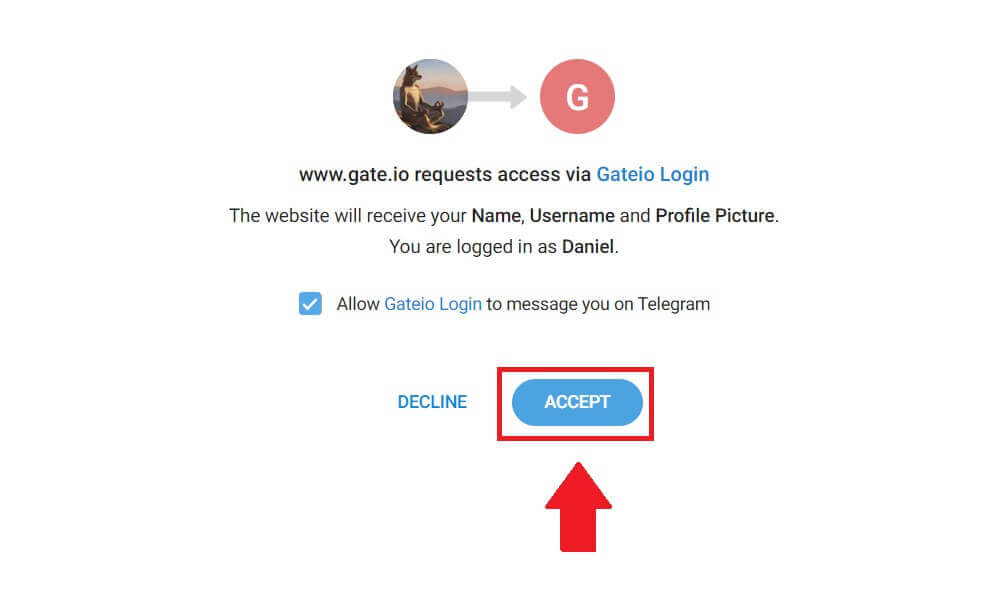
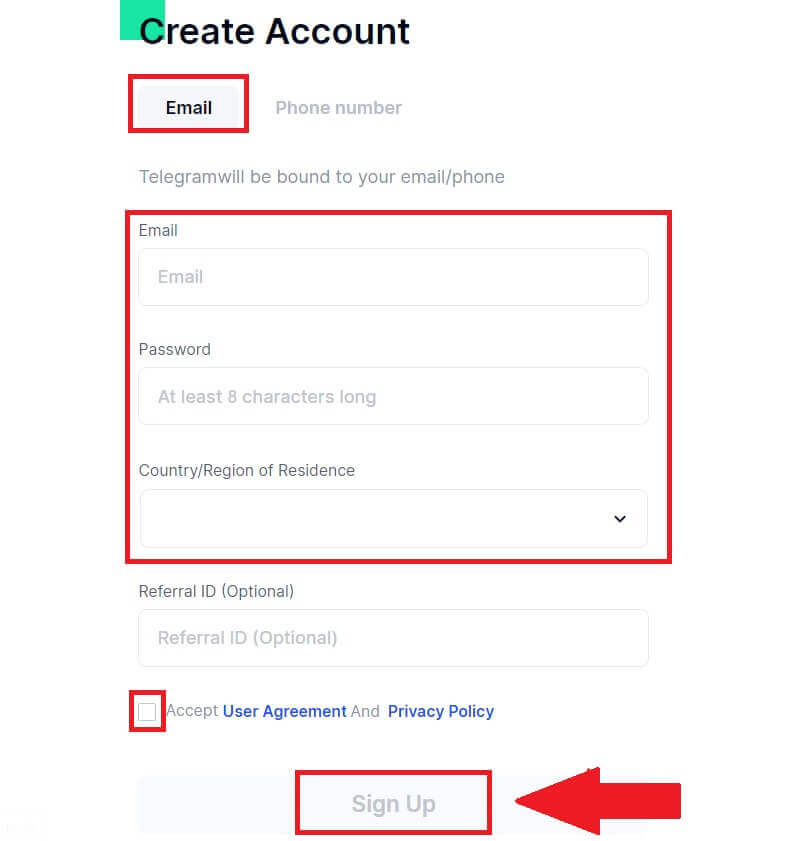
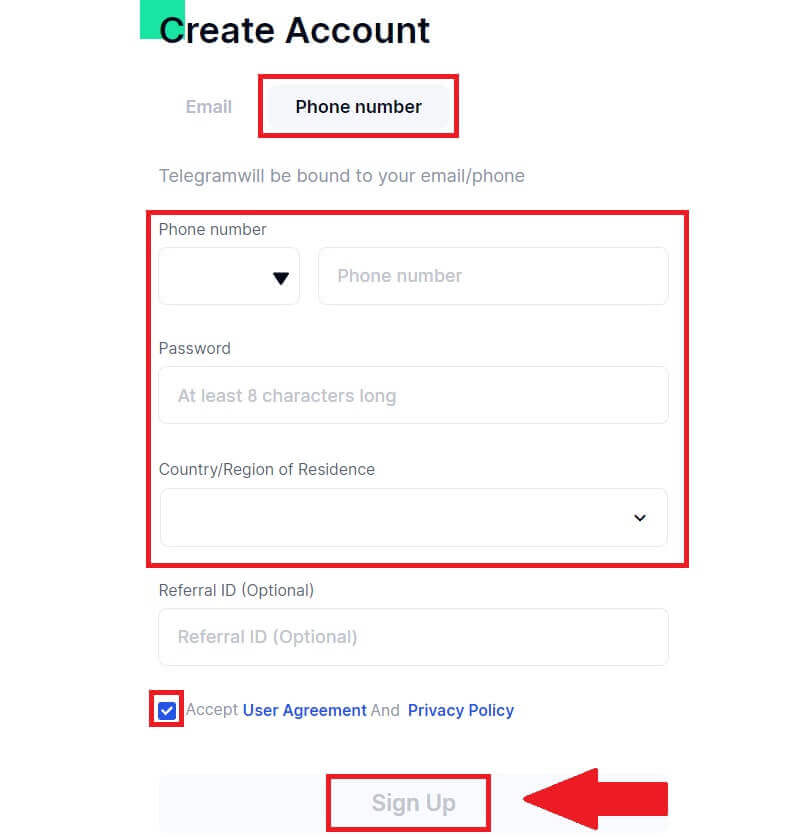
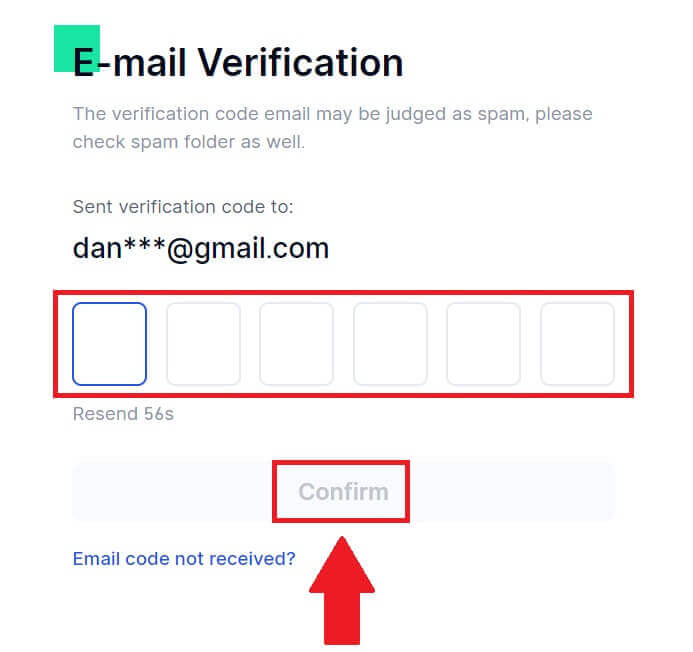
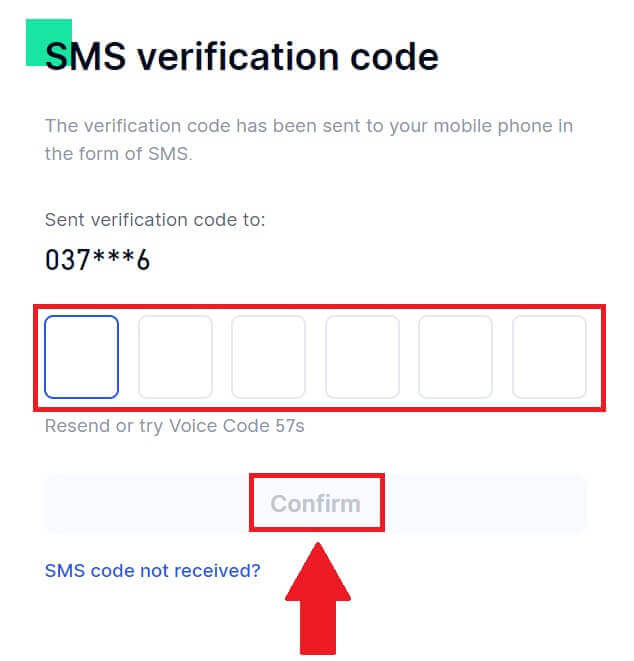

_
Gate.io အက်ပ်တွင် Gate.io အကောင့်ဖွင့်နည်း
1. Google Play Store သို့မဟုတ် App Store တွင် အရောင်းအဝယ်ပြုလုပ်ရန်အတွက် အကောင့်တစ်ခုဖန်တီးရန် Gate.io အက်ပ်ကို သင်ထည့်သွင်းရန်လိုအပ်သည် ။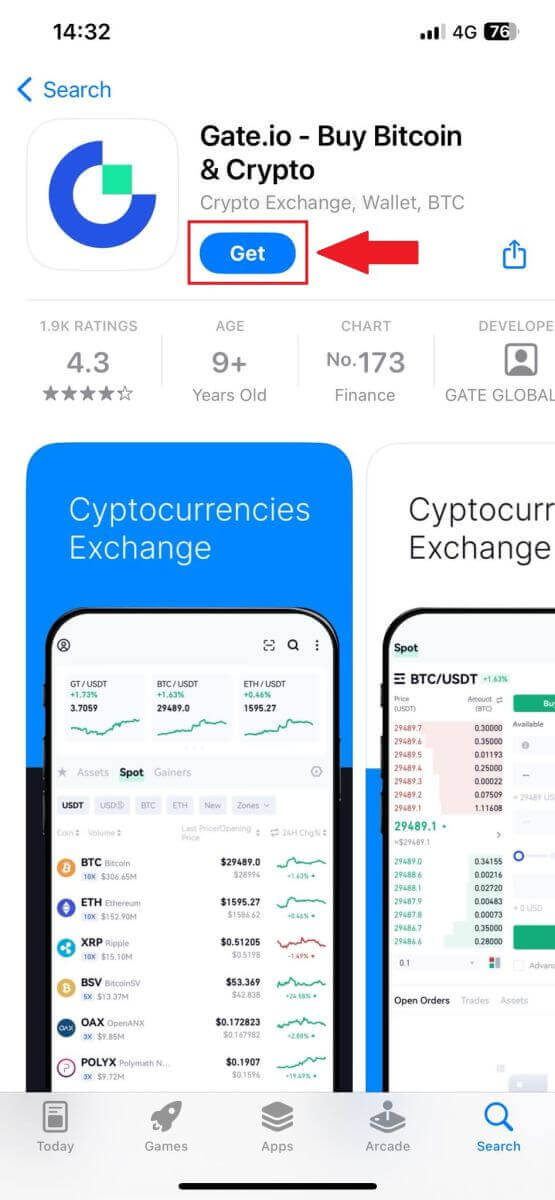
2. Gate.io အက်ပ်ကိုဖွင့်ပါ၊ [ပရိုဖိုင်] အိုင်ကွန်ကိုနှိပ်ပြီး [အကောင့်ဖွင့်ခြင်း] ကိုနှိပ်ပါ ။
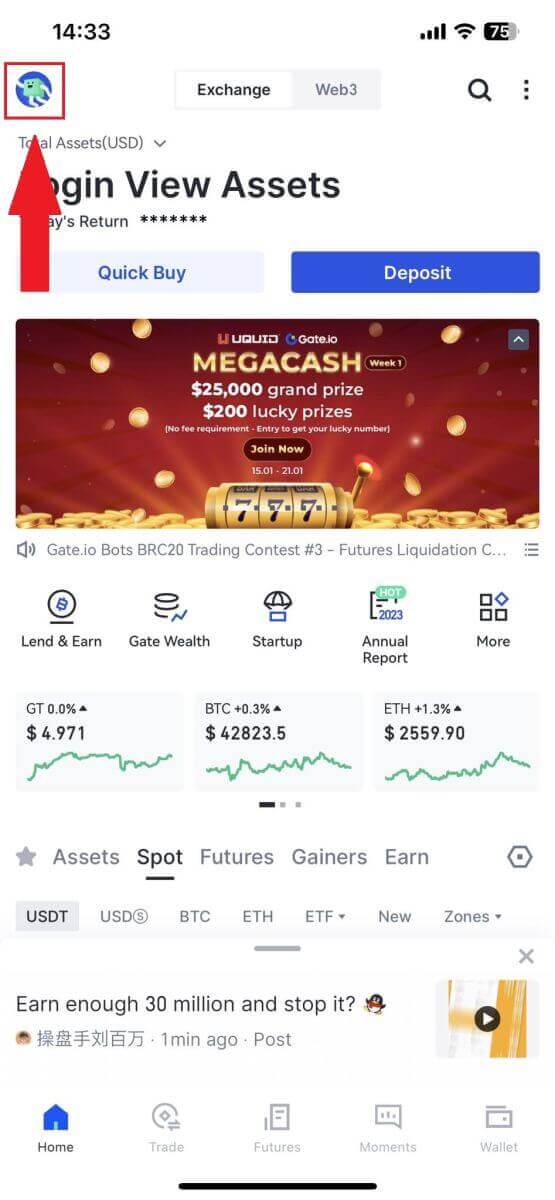
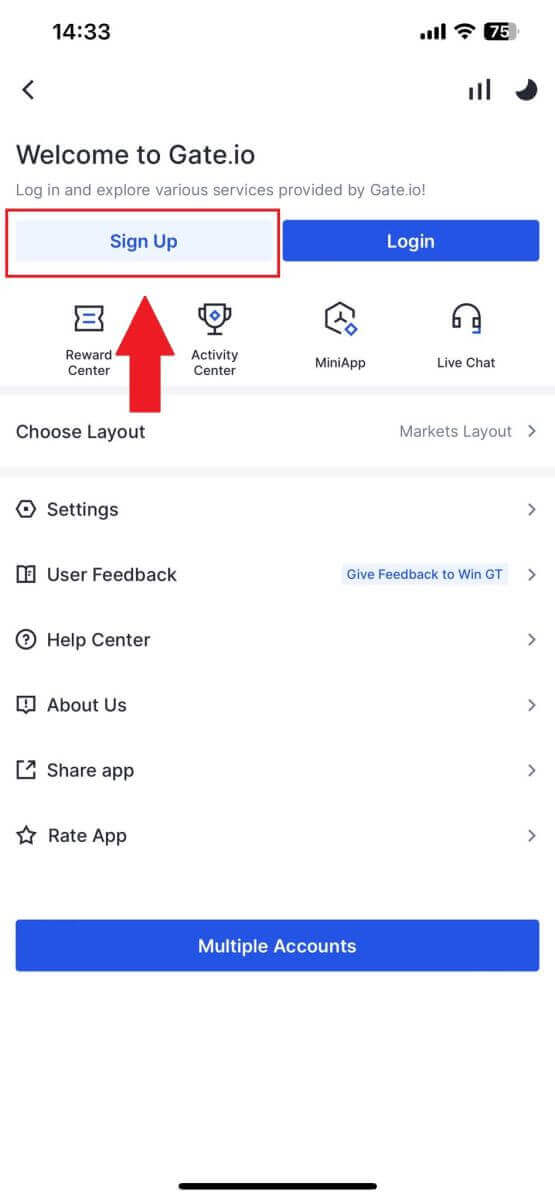
3. [Email] သို့မဟုတ် [Phone] ကိုရွေးချယ်ပြီး သင့်အီးမေးလ်လိပ်စာ သို့မဟုတ် ဖုန်းနံပါတ်ကို ရိုက်ထည့်ပါ။ ထို့နောက် သင့်အကောင့်အတွက် လုံခြုံသော စကားဝှက်တစ်ခု ဖန်တီးပါ။
သင်၏ [နိုင်ငံ/နေထိုင်ရာဒေသ] ကို ရွေးချယ်ပါ ၊ အကွက်ပေါ်တွင် အမှန်ခြစ်ပြီး [Sign Up] ကိုနှိပ်ပါ။
မှတ်ချက် :
- သင့်စကားဝှက်တွင် စာလုံးအကြီးတစ်လုံးနှင့် နံပါတ်တစ်ခုအပါအဝင် အနည်းဆုံး စာလုံး 8 လုံး ပါရပါမည် ။
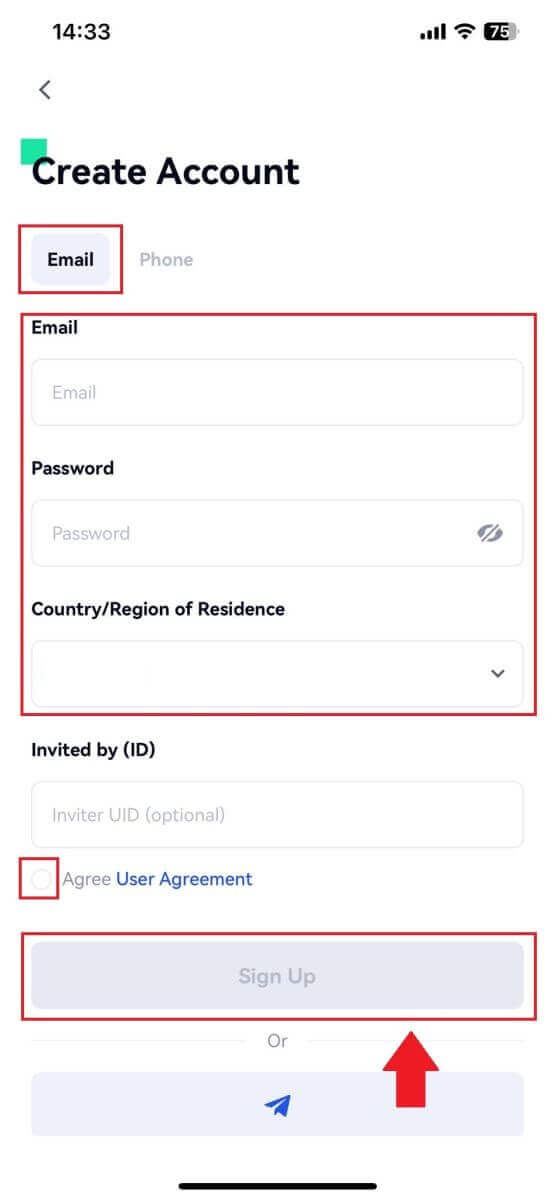
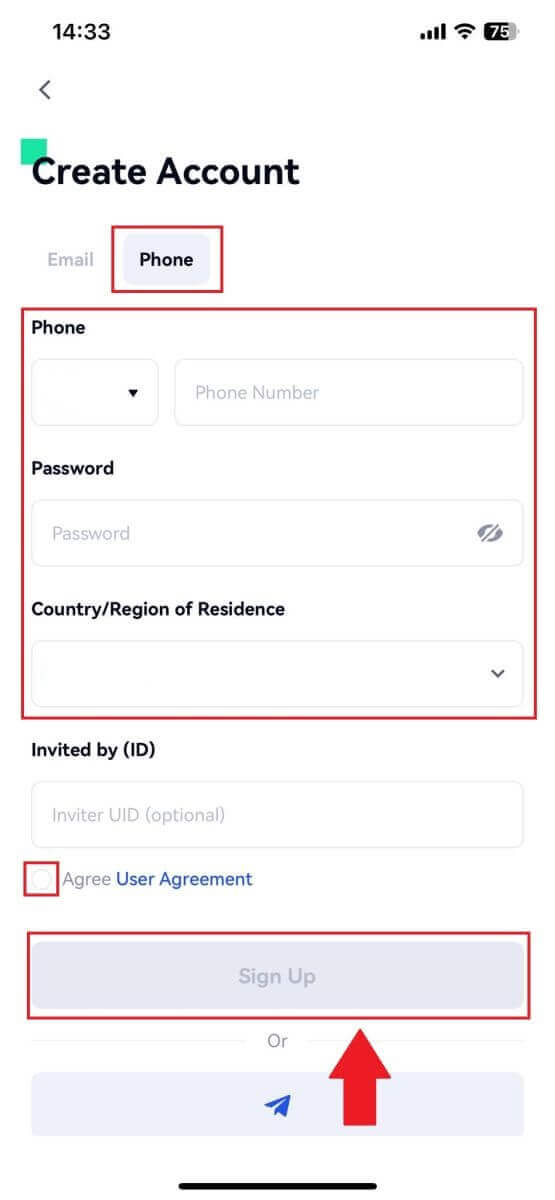
4. သင့်အီးမေးလ် သို့မဟုတ် ဖုန်းတွင် ဂဏန်း 6 လုံးအတည်ပြုကုဒ်ကို သင်လက်ခံရရှိမည်ဖြစ်သည်။ ထို့နောက် ကုဒ်ကိုထည့်ပါ၊ [အတည်ပြုရန်] ခလုတ်ကို နှိပ်ပါ ။ 5. ဂုဏ်ယူပါသည်။ သင့်ဖုန်းတွင် Gate.io အကောင့်ကို အောင်မြင်စွာ ဖန်တီးပြီးဖြစ်သည်။ သို့မဟုတ် Telegram ကို အသုံးပြု၍ Gate.io အက်ပ်တွင် စာရင်းသွင်းနိုင်သည်။
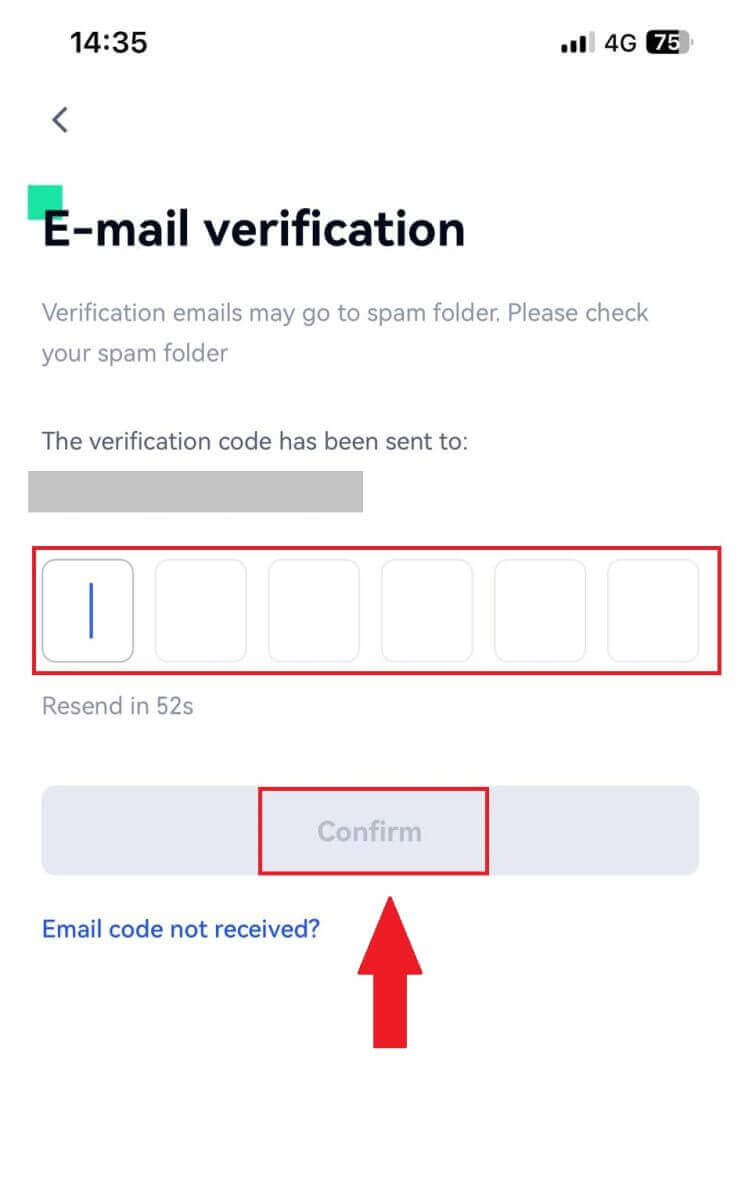
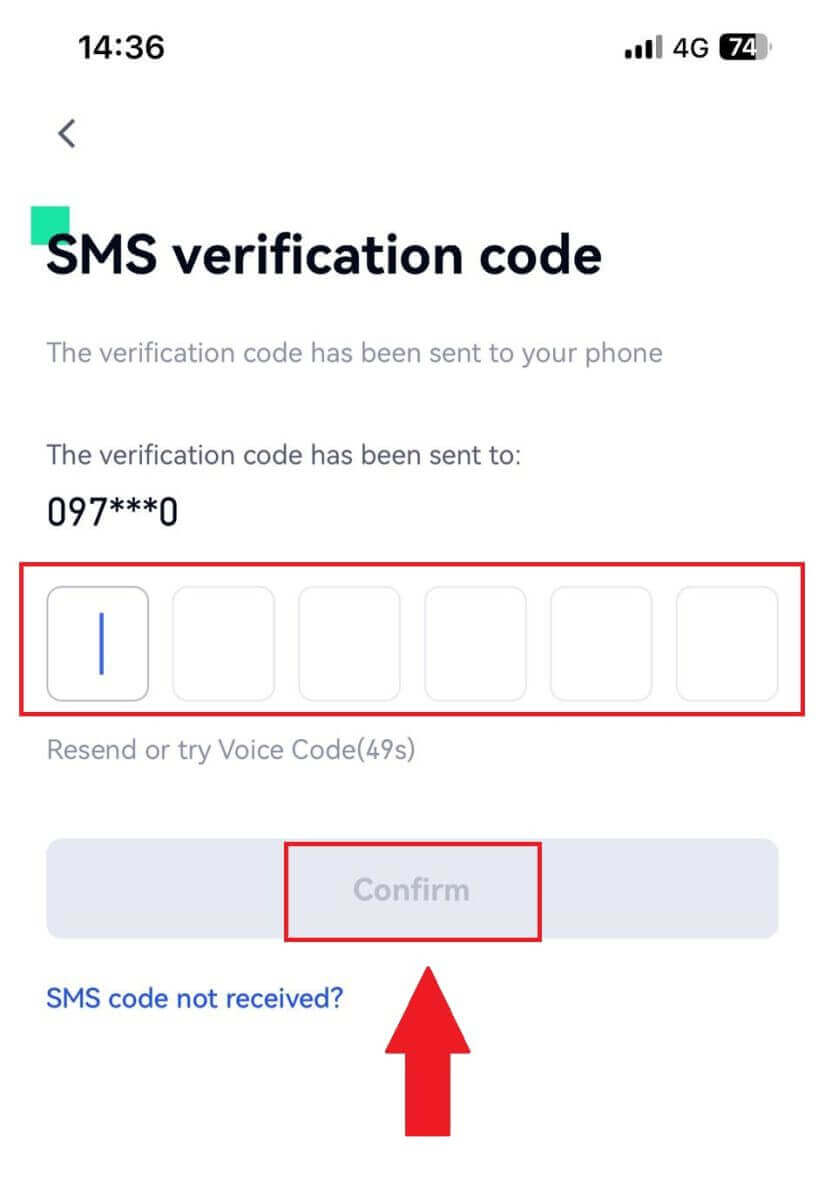
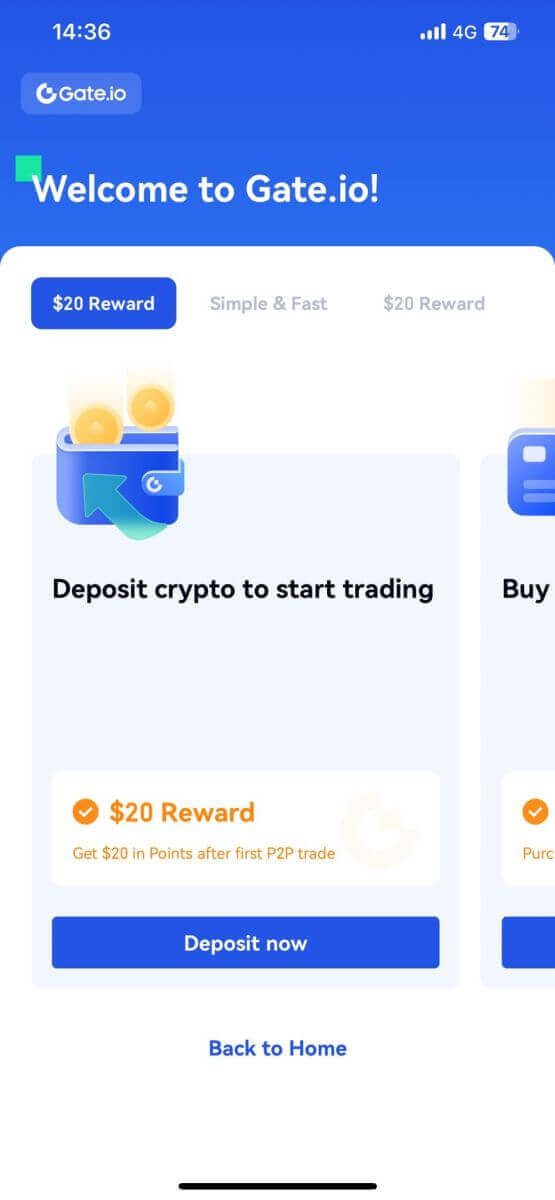
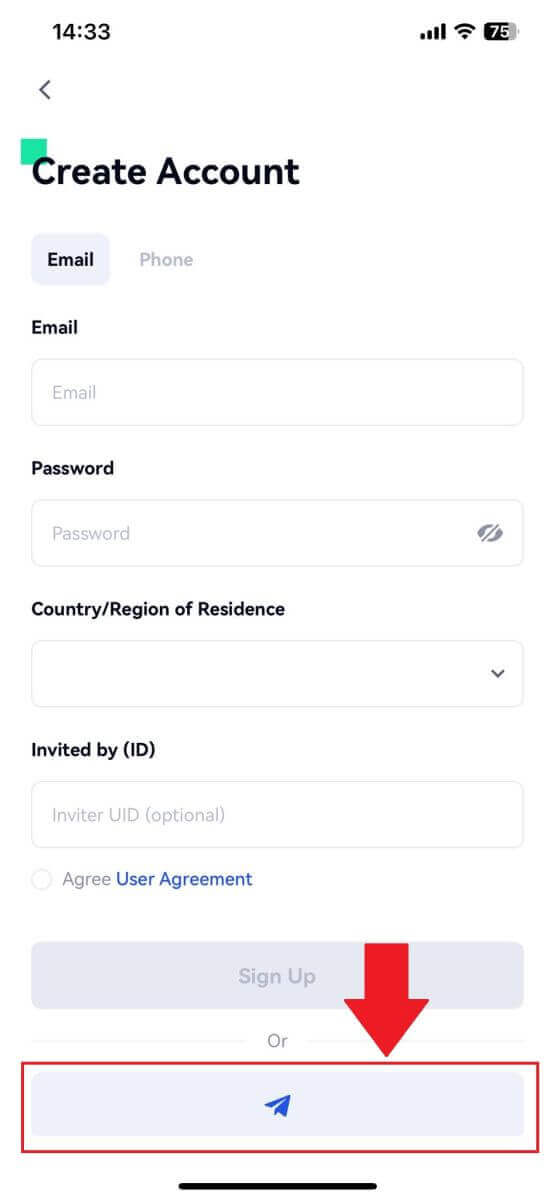
_
အမေးများသောမေးခွန်းများ (FAQ)
Gate.io မှ အီးမေးလ်များကို အဘယ်ကြောင့် ကျွန်ုပ် လက်ခံမရနိုင်သနည်း။
အကယ်၍ သင်သည် Gate.io မှပေးပို့သော အီးမေးလ်များကို လက်ခံရရှိခြင်းမရှိပါက၊ သင့်အီးမေးလ်၏ဆက်တင်များကို စစ်ဆေးရန် အောက်ပါညွှန်ကြားချက်များကို လိုက်နာပါ-1. သင့် Gate.io အကောင့်တွင် စာရင်းသွင်းထားသော အီးမေးလ်လိပ်စာသို့ သင်ဝင်ရောက်နေပါသလား။ တခါတရံတွင် သင့်စက်တွင် သင့်အီးမေးလ်မှ ထွက်ထားနိုင်ပြီး Gate.io အီးမေးလ်များကို မမြင်နိုင်ပါ။ အကောင့်ဝင်ပြီး ပြန်လည်စတင်ပါ။
2. သင့်အီးမေးလ်၏ spam ဖိုင်တွဲကို စစ်ဆေးပြီးပြီလား။ သင့်အီးမေးလ်ဝန်ဆောင်မှုပေးသူက Gate.io အီးမေးလ်များကို သင်၏စပမ်းဖိုင်တွဲထဲသို့ တွန်းပို့နေကြောင်း တွေ့ရှိပါက၊ ၎င်းတို့ကို Gate.io အီးမေးလ်လိပ်စာများကို အဖြူရောင်စာရင်းသွင်းခြင်းဖြင့် ၎င်းတို့ကို "ဘေးကင်း" အဖြစ် အမှတ်အသားပြုနိုင်ပါသည်။ ၎င်းကိုသတ်မှတ်ရန် Gate.io အီးမေးလ်များကို Whitelist လုပ်နည်းကို ကိုးကားနိုင်ပါသည်။
3. သင့်အီးမေးလ်ကလိုင်းယင့် သို့မဟုတ် ဝန်ဆောင်မှုပေးသူ၏ လုပ်ဆောင်နိုင်စွမ်းသည် ပုံမှန်ဖြစ်ပါသလား။ သင်၏ firewall သို့မဟုတ် antivirus ပရိုဂရမ်သည် လုံခြုံရေးဆိုင်ရာ ပဋိပက္ခမဖြစ်စေကြောင်း သေချာစေရန်၊ သင်သည် အီးမေးလ်ဆာဗာဆက်တင်များကို အတည်ပြုနိုင်သည်။
4. သင့်ဝင်စာပုံးတွင် အီးမေးလ်များဖြင့် ပြည့်နေပါသလား။ ကန့်သတ်ချက်ပြည့်သွားပါက သင်သည် အီးမေးလ်များ ပေးပို့ခြင်း သို့မဟုတ် လက်ခံနိုင်မည်မဟုတ်ပေ။ အီးမေးလ်အသစ်များအတွက် နေရာလွတ်ဖြစ်စေရန်၊ အဟောင်းအချို့ကို ဖယ်ရှားနိုင်သည်။
5. ဖြစ်နိုင်လျှင် Gmail၊ Outlook စသည်တို့ကဲ့သို့ ဘုံအီးမေးလ်လိပ်စာများကို အသုံးပြု၍ မှတ်ပုံတင်ပါ။
ကျွန်ုပ်သည် SMS အတည်ပြုကုဒ်များကို မည်သို့ရရှိနိုင်သနည်း။
Gate.io သည် ကျွန်ုပ်တို့၏ SMS Authentication လွှမ်းခြုံမှုကို ချဲ့ထွင်ခြင်းဖြင့် သုံးစွဲသူအတွေ့အကြုံကို မြှင့်တင်ရန် အမြဲလုပ်ဆောင်နေပါသည်။ မည်သို့ပင်ဆိုစေကာမူ၊ အချို့သောနိုင်ငံများနှင့် ဒေသများကို လောလောဆယ် ပံ့ပိုးမထားပါ။ SMS စစ်မှန်ကြောင်းအထောက်အထားပြခြင်းကို ဖွင့်၍မရပါက သင့်တည်နေရာကို ဖုံးအုပ်ထားခြင်းရှိ၊ မရှိကြည့်ရှုရန် ကျွန်ုပ်တို့၏ ကမ္ဘာလုံးဆိုင်ရာ SMS လွှမ်းခြုံမှုစာရင်းကို စစ်ဆေးပါ။ သင့်တည်နေရာစာရင်းတွင် မပါဝင်ပါက သင်၏အဓိကအချက်နှစ်ချက် အထောက်အထားစိစစ်ခြင်းအဖြစ် Google Authentication ကို အသုံးပြုပါ။
သင်သည် SMS စစ်မှန်ကြောင်းအထောက်အထားပြသခြင်းကို အသက်သွင်းပြီးနောက် သို့မဟုတ် ကျွန်ုပ်တို့၏ကမ္ဘာလုံးဆိုင်ရာ SMS လွှမ်းခြုံမှုစာရင်းမှ လွှမ်းခြုံထားသော နိုင်ငံ သို့မဟုတ် ဒေသတွင် လက်ရှိနေထိုင်နေပါက SMS ကုဒ်များကို လက်ခံရရှိခြင်းမရှိသေးပါက အောက်ပါလုပ်ဆောင်ချက်များကို လုပ်ဆောင်သင့်သည်-
- သင့်မိုဘိုင်းစက်တွင် ပြင်းထန်သော ကွန်ရက်အချက်ပြမှုရှိကြောင်း သေချာပါစေ။
- ကျွန်ုပ်တို့၏ SMS ကုဒ်နံပါတ်ကို အလုပ်မလုပ်အောင် ဟန့်တားနိုင်သည့် သင့်ဖုန်းရှိ ခေါ်ဆိုမှုပိတ်ဆို့ခြင်း၊ firewall၊ ဗိုင်းရပ်စ်တိုက်ဖျက်ရေး၊ နှင့်/သို့မဟုတ် ခေါ်ဆိုသူပရိုဂရမ်များကို ပိတ်ပါ။
- သင့်ဖုန်းကို ပြန်ဖွင့်ပါ။
- ယင်းအစား အသံဖြင့် အတည်ပြုခြင်းကို စမ်းကြည့်ပါ။
Gate.io အကောင့်လုံခြုံရေးကို မြှင့်တင်နည်း
1. စကားဝှက် ဆက်တင်များ- ကျေးဇူးပြု၍ ရှုပ်ထွေးပြီး ထူးခြားသော စကားဝှက်တစ်ခု သတ်မှတ်ပါ။ လုံခြုံရေးရည်ရွယ်ချက်အတွက်၊ အနည်းဆုံးစာလုံးကြီးတစ်လုံးနှင့် စာလုံးသေးတစ်လုံး၊ နံပါတ်တစ်ခုအပါအဝင် အနည်းဆုံးစာလုံး 8 လုံးပါသည့် စကားဝှက်ကို အသုံးပြုပါ။ အခြားသူများထံ အလွယ်တကူရနိုင်သော သိသာထင်ရှားသောပုံစံများ သို့မဟုတ် အချက်အလက်များကို အသုံးပြုခြင်း (ဥပမာ သင့်အမည်၊ အီးမေးလ်လိပ်စာ၊ မွေးနေ့၊ မိုဘိုင်းနံပါတ် စသည်) ကို ရှောင်ကြဉ်ပါ။
- ကျွန်ုပ်တို့ မအကြံပြုလိုသော စကားဝှက်ဖော်မတ်များ- lihua၊ 123456၊ 123456abc၊ test123၊ abc123
- အကြံပြုထားသည့် စကားဝှက်ဖော်မတ်များ- Q@ng3532!၊ iehig4g@#1၊ QQWwfe@242!
2. စကားဝှက်များကို ပြောင်းလဲခြင်း- သင့်အကောင့်လုံခြုံရေးကို မြှင့်တင်ရန် သင့်စကားဝှက်ကို ပုံမှန်ပြောင်းလဲရန် ကျွန်ုပ်တို့ အကြံပြုအပ်ပါသည်။ သင့်စကားဝှက်ကို သုံးလတစ်ကြိမ်ပြောင်းပြီး တစ်ကြိမ်တိုင်းတွင် လုံးဝကွဲပြားခြားနားသော စကားဝှက်ကို အသုံးပြုခြင်းသည် အကောင်းဆုံးဖြစ်သည်။ ပိုမိုလုံခြုံပြီး အဆင်ပြေသော စကားဝှက်စီမံခန့်ခွဲမှုအတွက်၊ "1Password" သို့မဟုတ် "LastPass" ကဲ့သို့သော စကားဝှက်မန်နေဂျာကို အသုံးပြုရန် သင့်အား အကြံပြုအပ်ပါသည်။
- ထို့အပြင်၊ ကျေးဇူးပြု၍ သင့်စကားဝှက်များကို တင်းကြပ်စွာ လျှို့ဝှက်ထားကာ ၎င်းတို့အား အခြားသူများအား မထုတ်ဖော်ပါနှင့်။ Gate.io ဝန်ထမ်းများသည် မည်သည့်အခြေအနေမျိုးတွင်မဆို သင့်စကားဝှက်ကို ဘယ်သောအခါမှ တောင်းမည်မဟုတ်ပါ။
3. Two-Factor Authentication (2FA)
Google Authenticator ကို ချိတ်ဆက်ခြင်း- Google Authenticator သည် Google မှ စတင်ထုတ်လုပ်သည့် သွက်လက်သော စကားဝှက်တူးလ်တစ်ခုဖြစ်သည်။ Gate.io မှပေးသော ဘားကုဒ်ကို စကင်န်ဖတ်ရန် သို့မဟုတ် သော့ရိုက်ထည့်ရန် သင့်မိုဘိုင်းဖုန်းကို အသုံးပြုရန်လိုအပ်သည်။ ထည့်သွင်းပြီးသည်နှင့်၊ မှန်ကန်သော ဂဏန်း 6 လုံး စစ်မှန်ကြောင်းအထောက်အထားပြကုဒ်ကို အထောက်အထားစိစစ်ခြင်းကိရိယာတွင် စက္ကန့် 30 တိုင်း ထုတ်ပေးမည်ဖြစ်ပါသည်။
4. Phishing ကိုသတိပြုပါ
ကျေးဇူးပြု၍ Gate.io မှဟန်ဆောင်သည့် phishing အီးမေးလ်များကိုသတိထားပါ၊ လင့်ခ်သည် သင့် Gate.io အကောင့်သို့မ၀င်မီ တရားဝင် Gate.io ဝဘ်ဆိုက်လင့်ခ်ဖြစ်ကြောင်း အမြဲသေချာပါစေ။ Gate.io ဝန်ထမ်းများသည် သင့်စကားဝှက်၊ SMS သို့မဟုတ် အီးမေးလ် အတည်ပြုကုဒ်များ သို့မဟုတ် Google Authenticator ကုဒ်များကို မည်သည့်အခါမျှ တောင်းဆိုမည်မဟုတ်ပါ။


